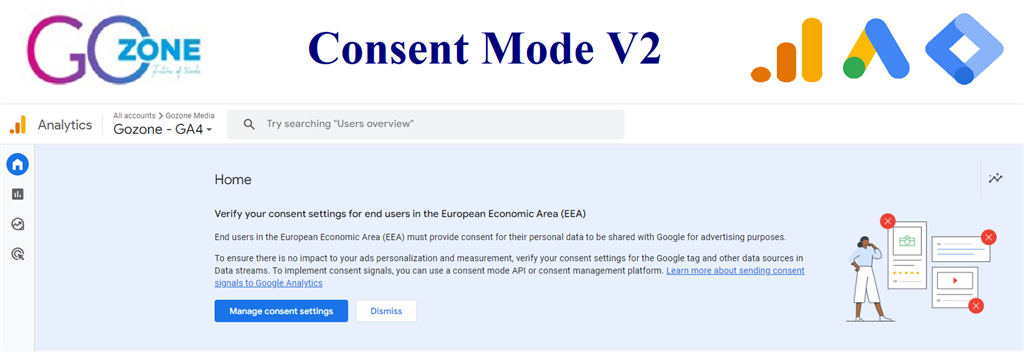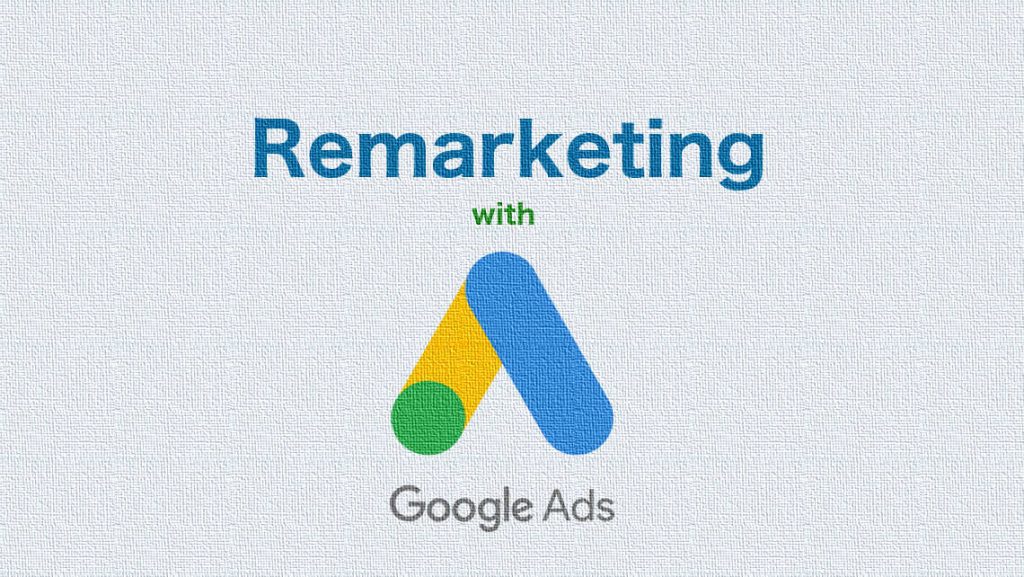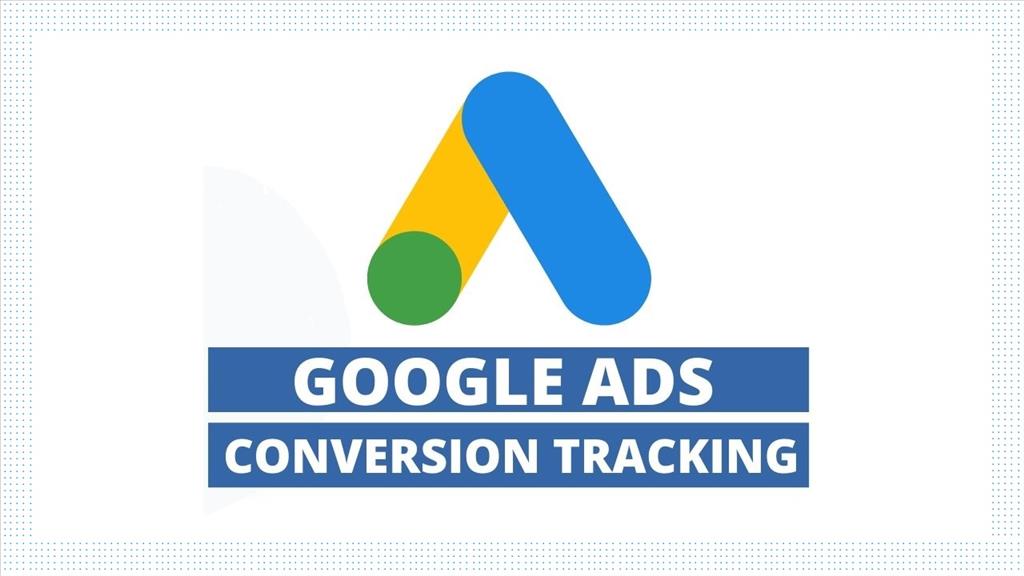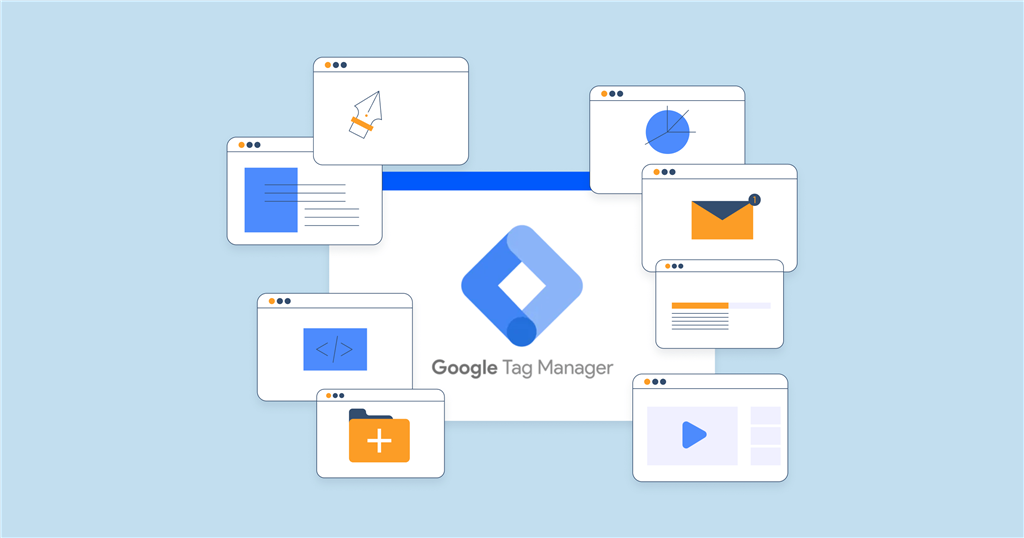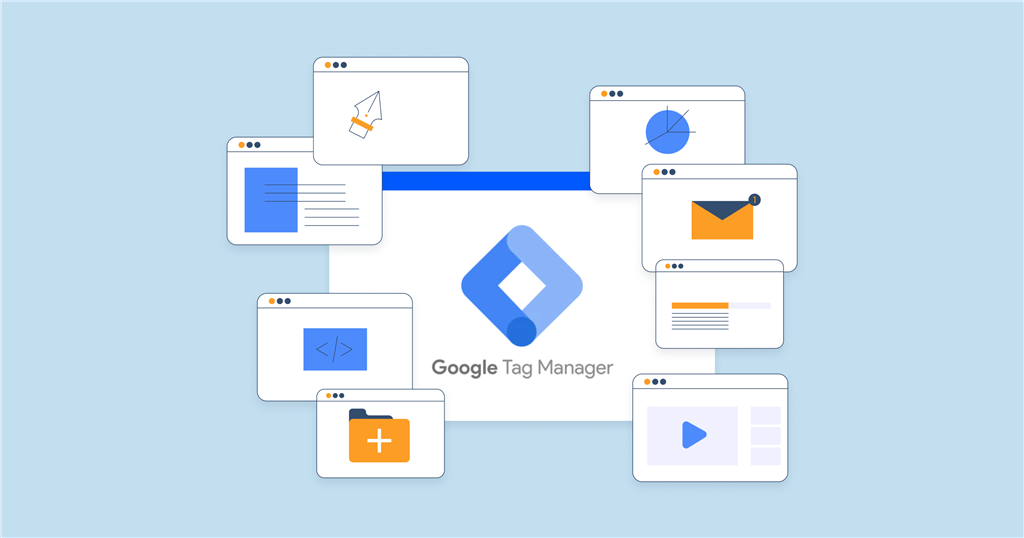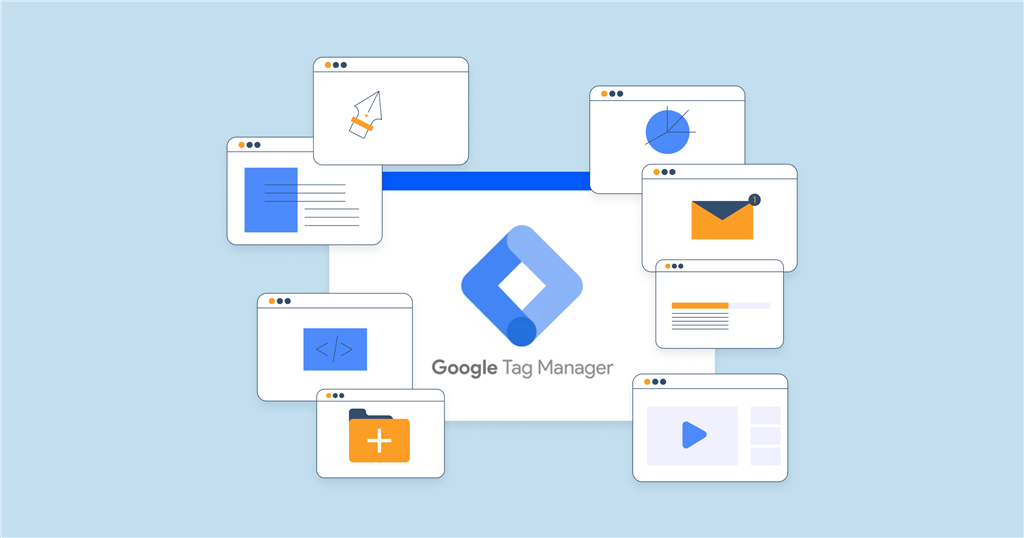Consent Mode V2 Nasıl Kurulur?(GTM ve Cookiebot ile)

Önceki yazımızda EEA ve GDPR'nin önemini vurgulayıp, Consent Mode V2'nin Google hizmetlerinin kişisel veri işleme izinlerine göre davranmasını sağlayan bir özellik olduğunu belirttik. Bu yazımızda ise GTM ile Cookiebot kurulumunu adım adım anlatıyoruz.
İlk olarak https://www.cookiebot.com/ adresinden bir üyelik oluşturuyoruz. Fiyatlandırma ve detaylar için buraya tıklayın.
1-) Üyelik işlemlerini tamamladıktan sonra otomatik olarak aşağıdaki sayfaya yönlendireleceksiniz. Buradan web sitenizin domainini girip GDPR template'ni seçip "Next"e tıklayın.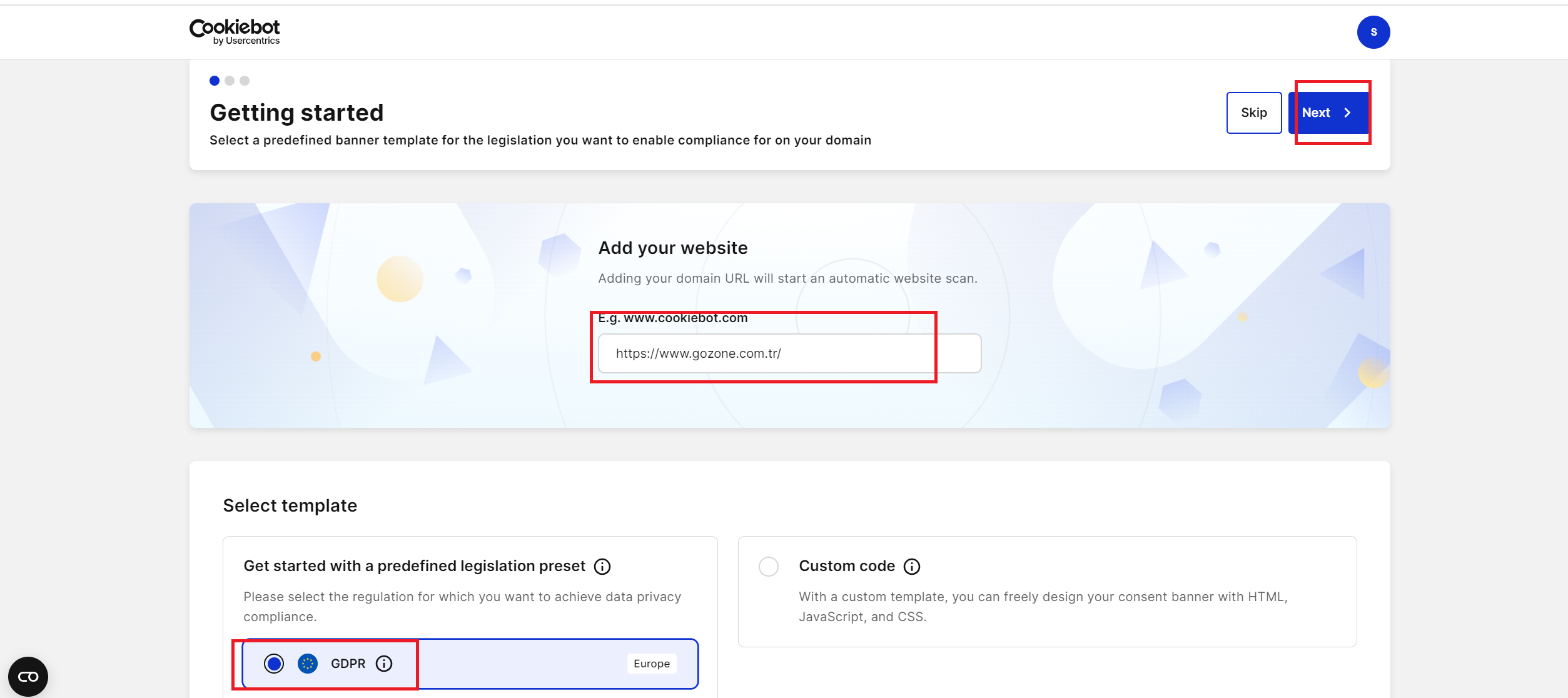
2-) Burada Consent Banner tasarımını kendinize göre Layout, Design ve Compliance sekmelerinden özelleştirebilirsiniz.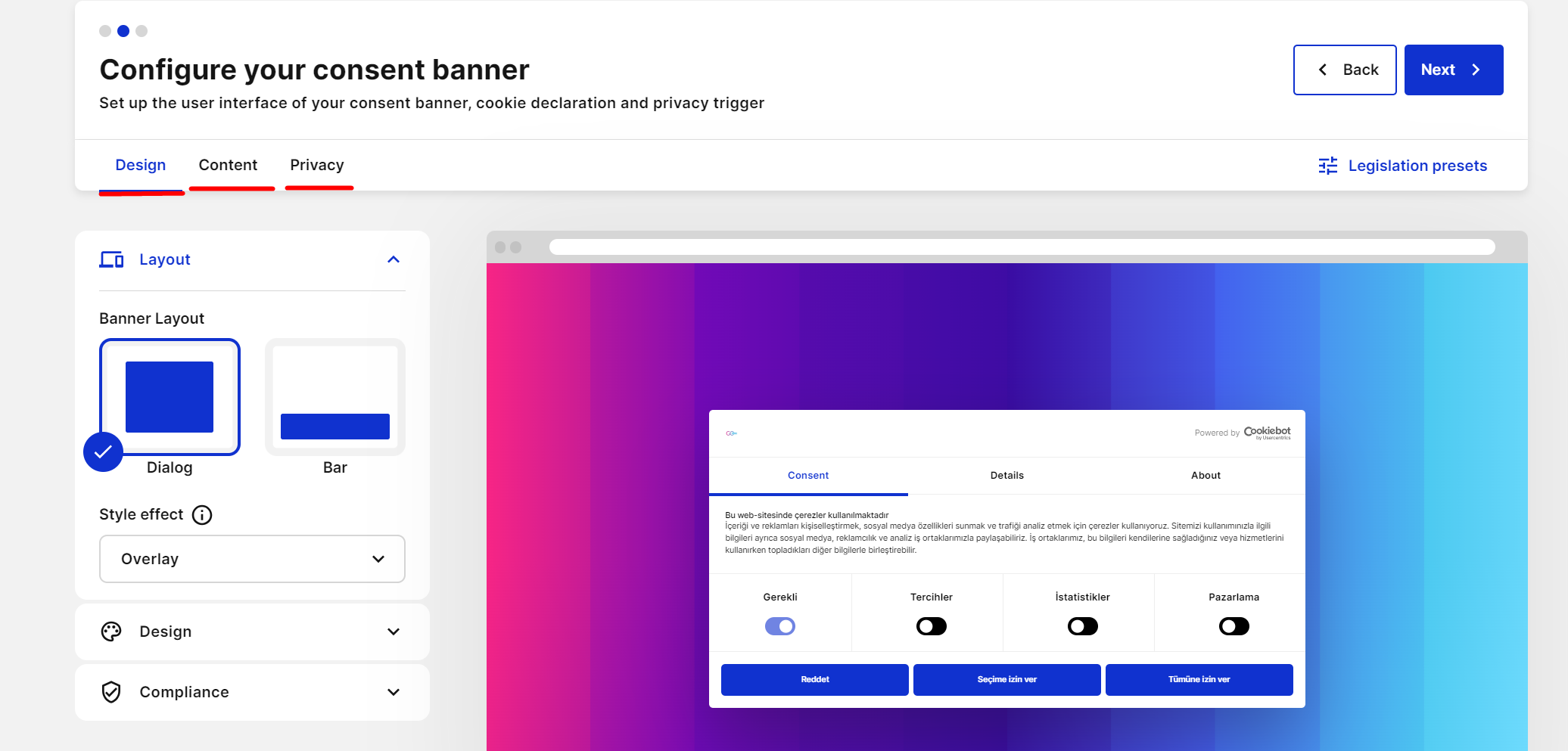
3-) Tasarımınızı kendinize göre özelleştirdikten sonra dil seçimini yapıp Consent Banner içerisinde ki yazıyı özelleştirebilirsiniz. Bu yazımızda Türkçe dil seçeneğini ekledikten sonra varsayılan şablon üzerinden ilerledik.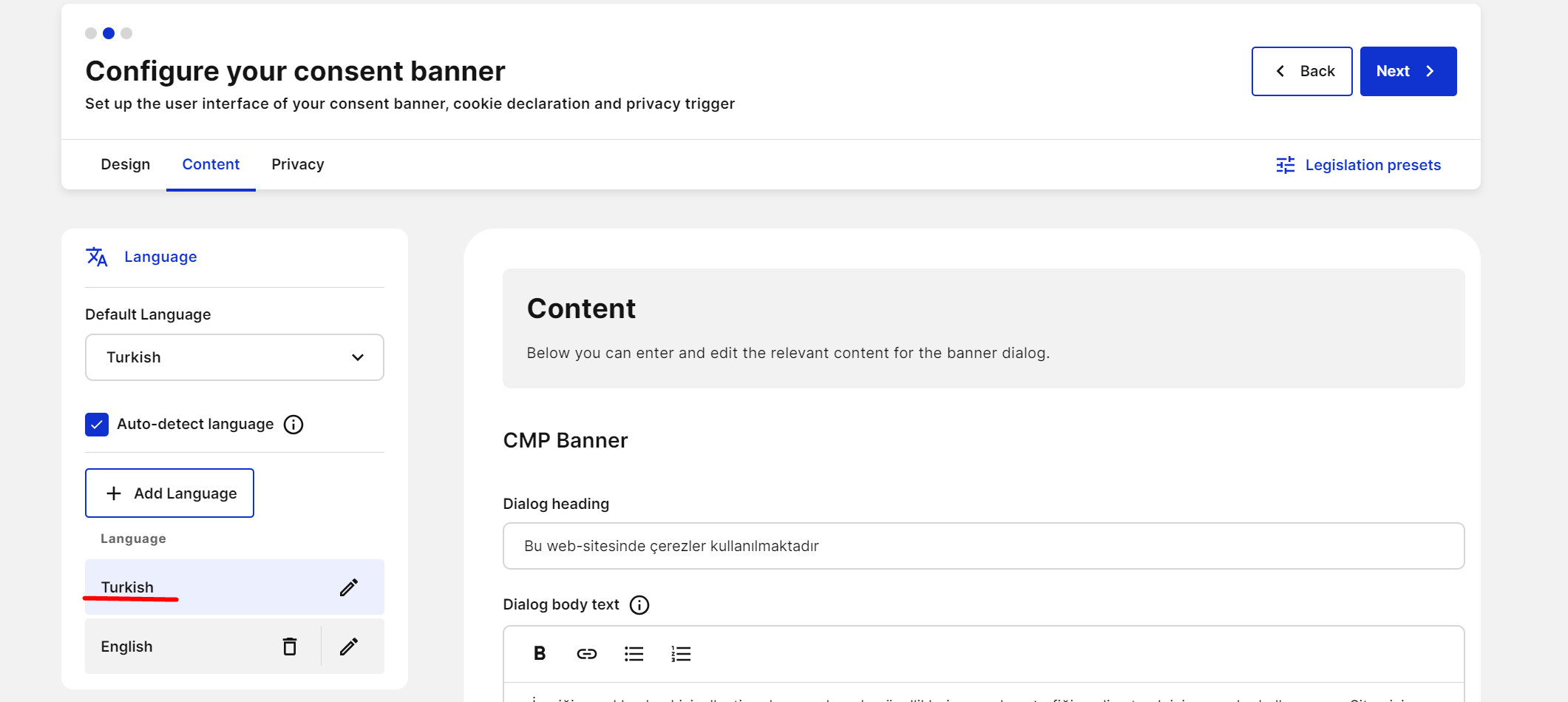
4-) Tasarımınızı kendinize göre özelleştirdikten sonra dil seçimini yapıp Consent Banner içerisinde ki yazıyı özelleştirebilirsiniz. Bu yazımızda Türkçe dil seçeneğini ekledikten sonra varsayılan şablon üzerinden ilerledik.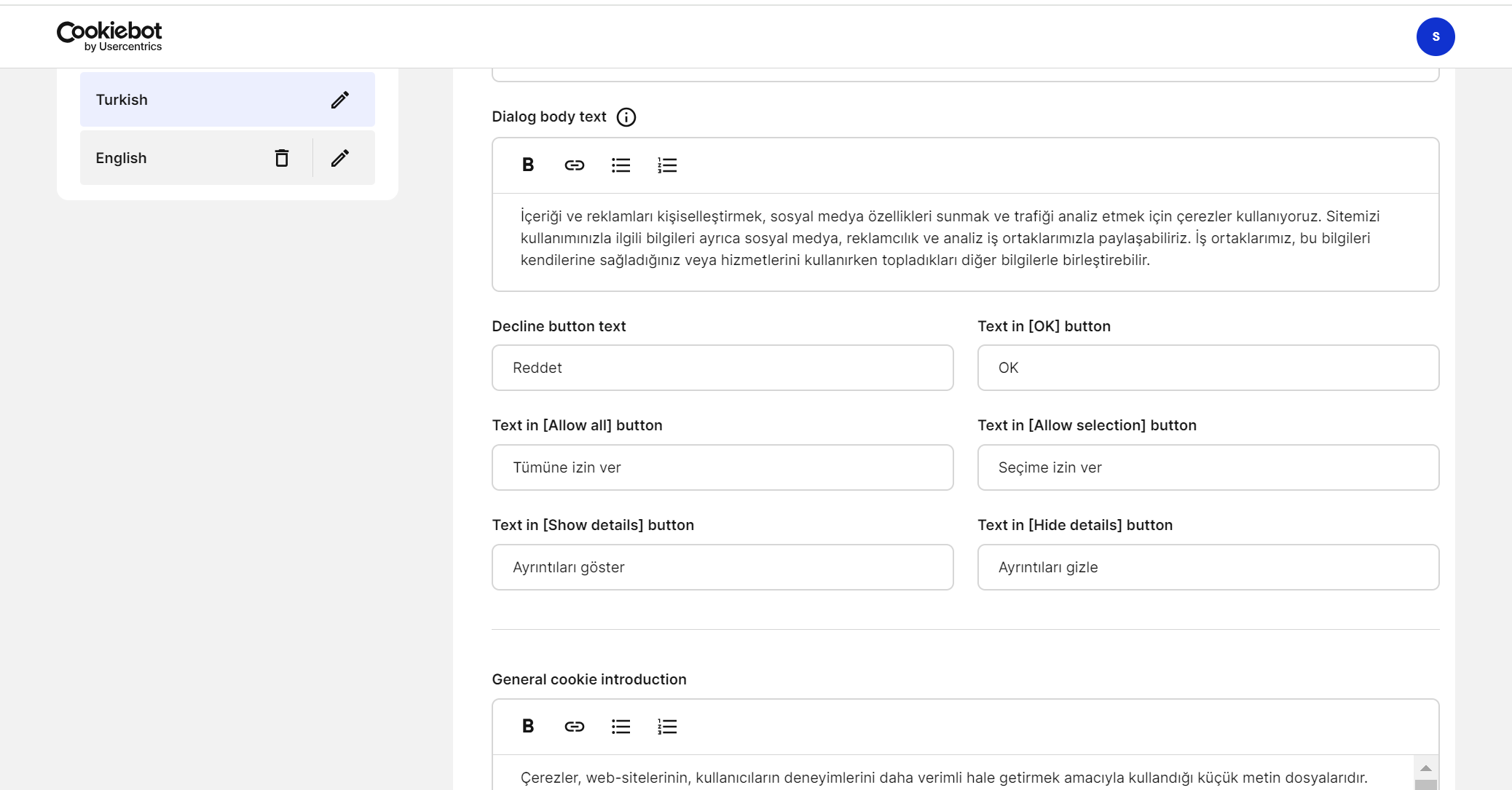
5-) Privacy sekmesinde; consent banner üzerinden çerez seçimini yaptıktan sol alttaki mini pencereyi gizleyebilir veya yerini değiştirebiliriz.
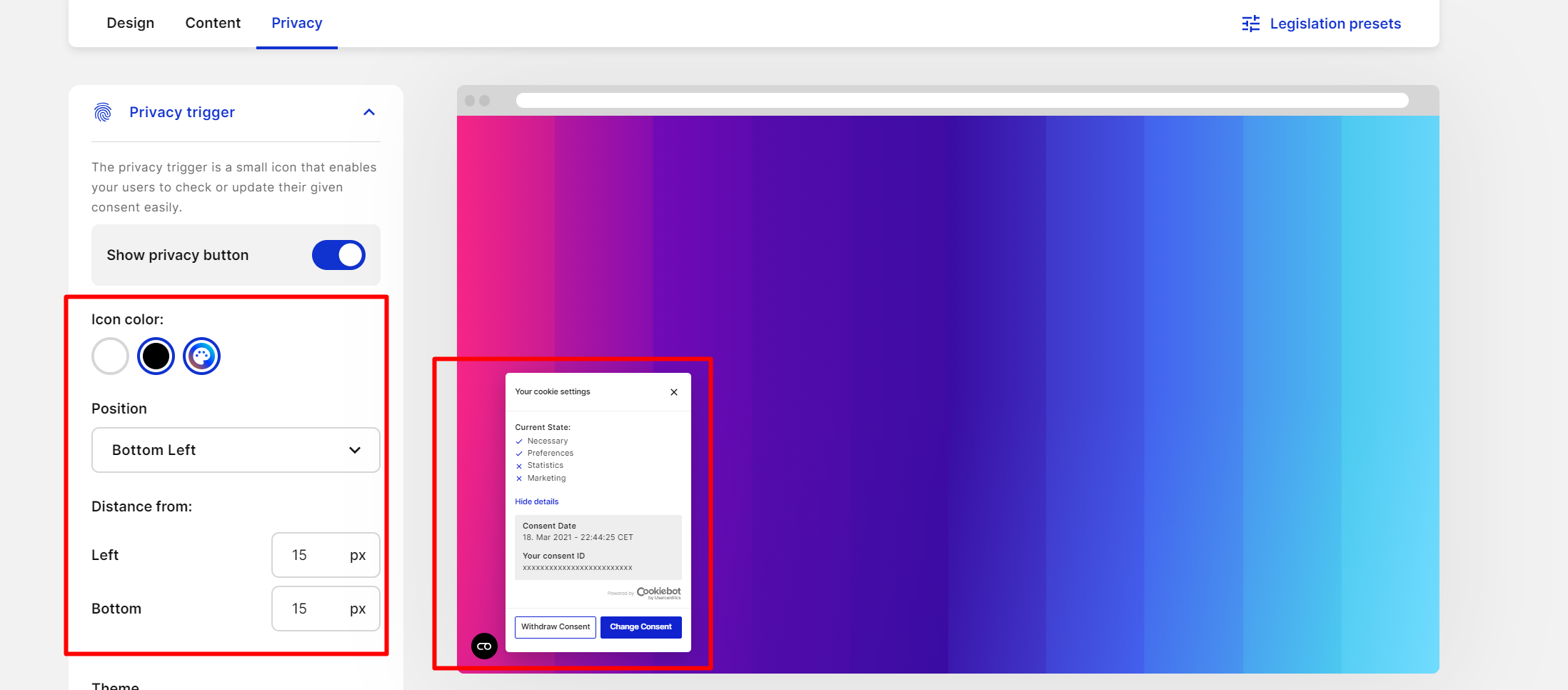
6-) Sırada ki adım olarak Cokiebot script'ini nasıl ekleyeceğimizi belirliyoruz. Manuel olarak kaynak kodlara ekleyebilir, Wordpress üzerinden ekleyebilir veya GTM ile ekleyebiliriz. Biz GTM kullanarak ekleyeceğiz.
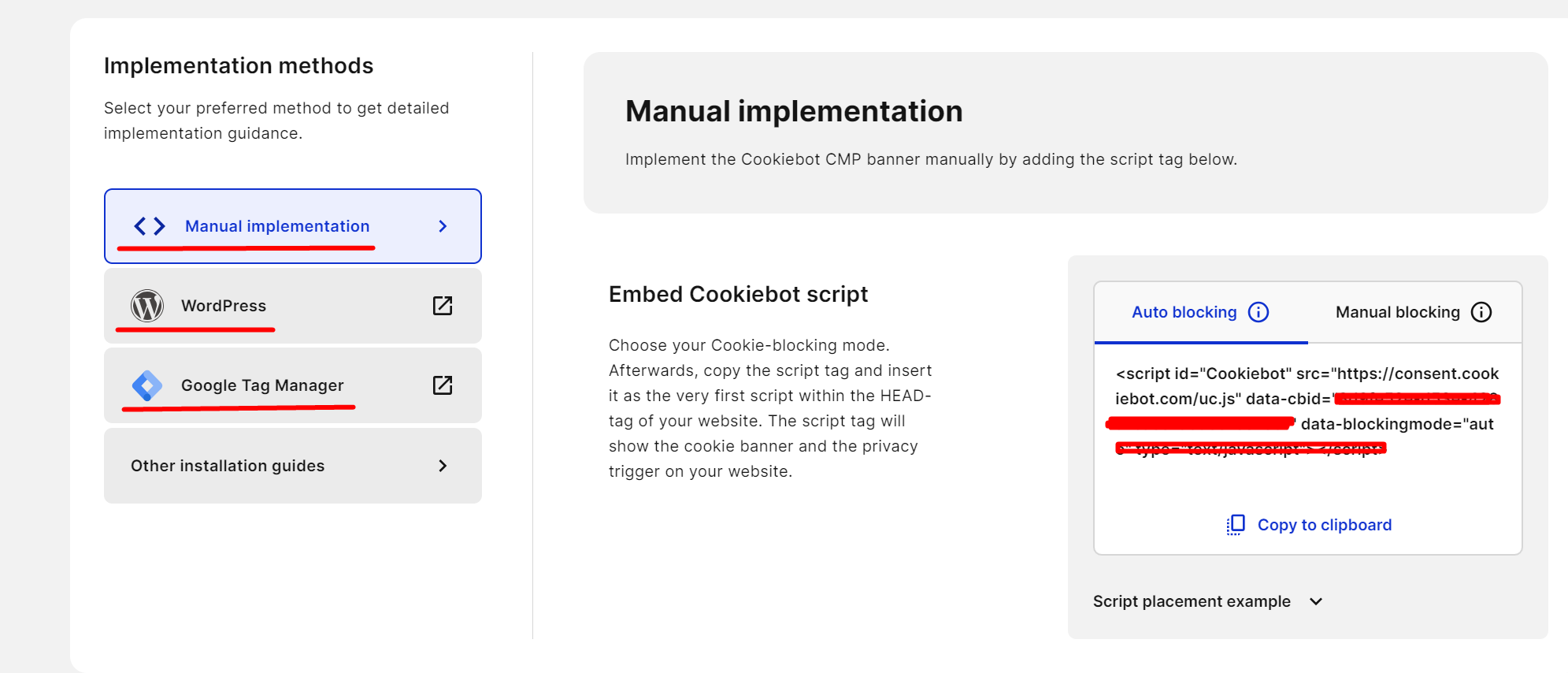
7-) Privacy sekmesinde; consent banner üzerinden çerez seçimini yaptıktan sol alttaki mini pencereyi gizleyebilir veya yerini değiştirebiliriz.
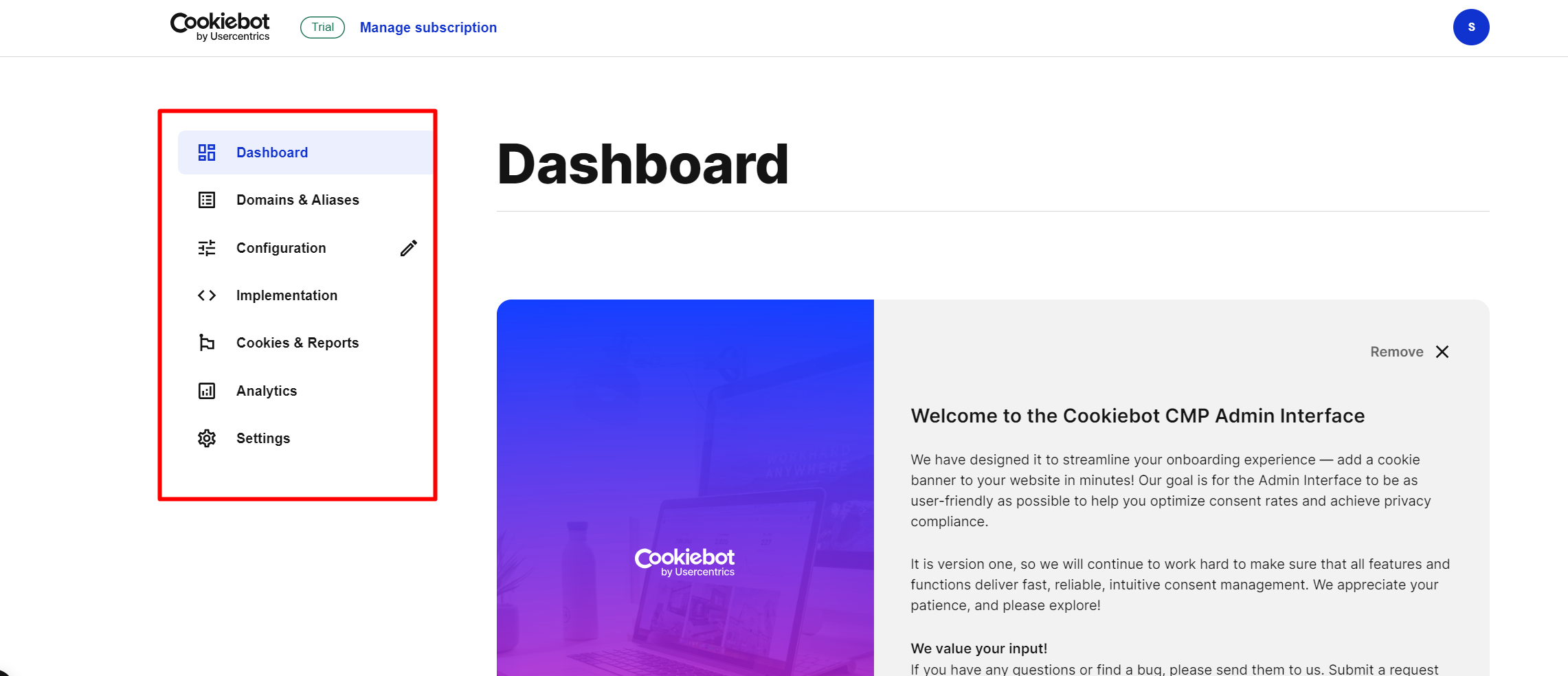
8-) GTM üzerinden kapsayıcı ayarlarına girip ek ayarlardan 'İzne genel bakışı etkinleştir' seçeneğini tikliyoruz.
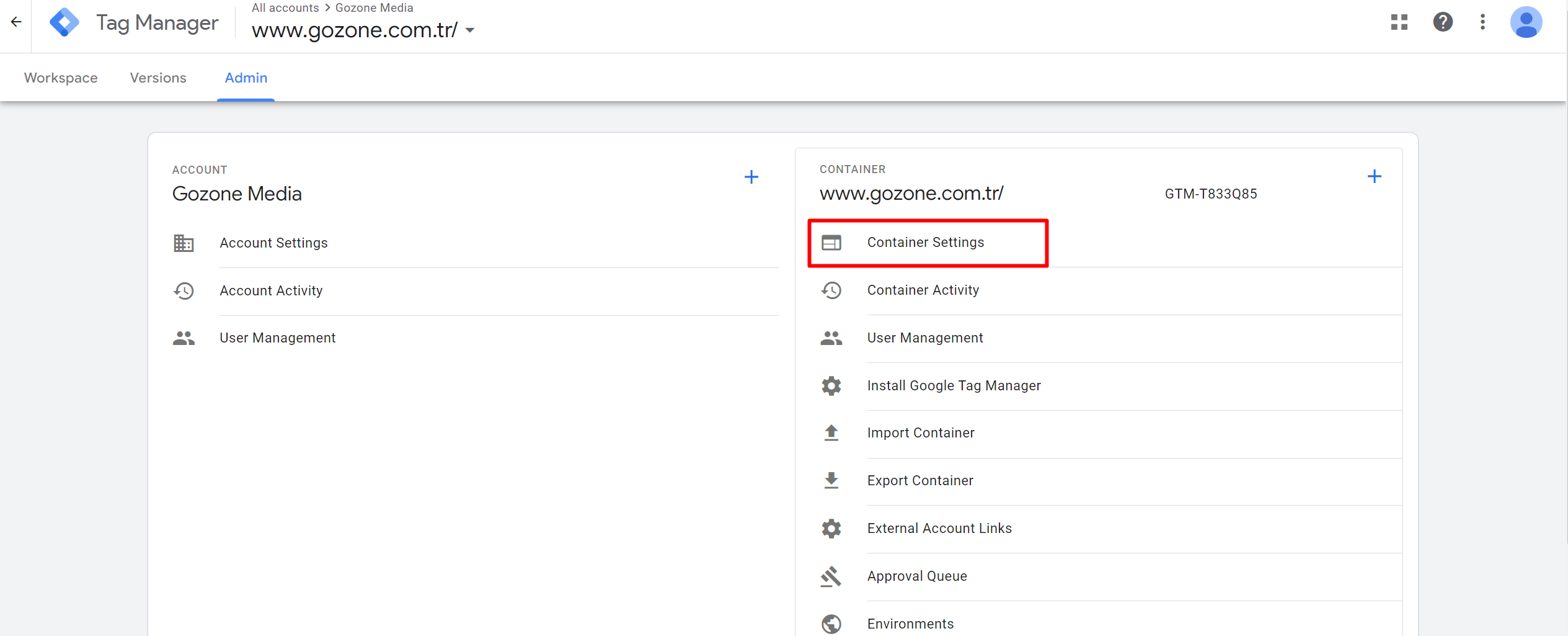
9-) GTM üzerinden kapsayıcı ayarlarına girip ek ayarlardan 'İzne genel bakışı etkinleştir' seçeneğini tikliyoruz.
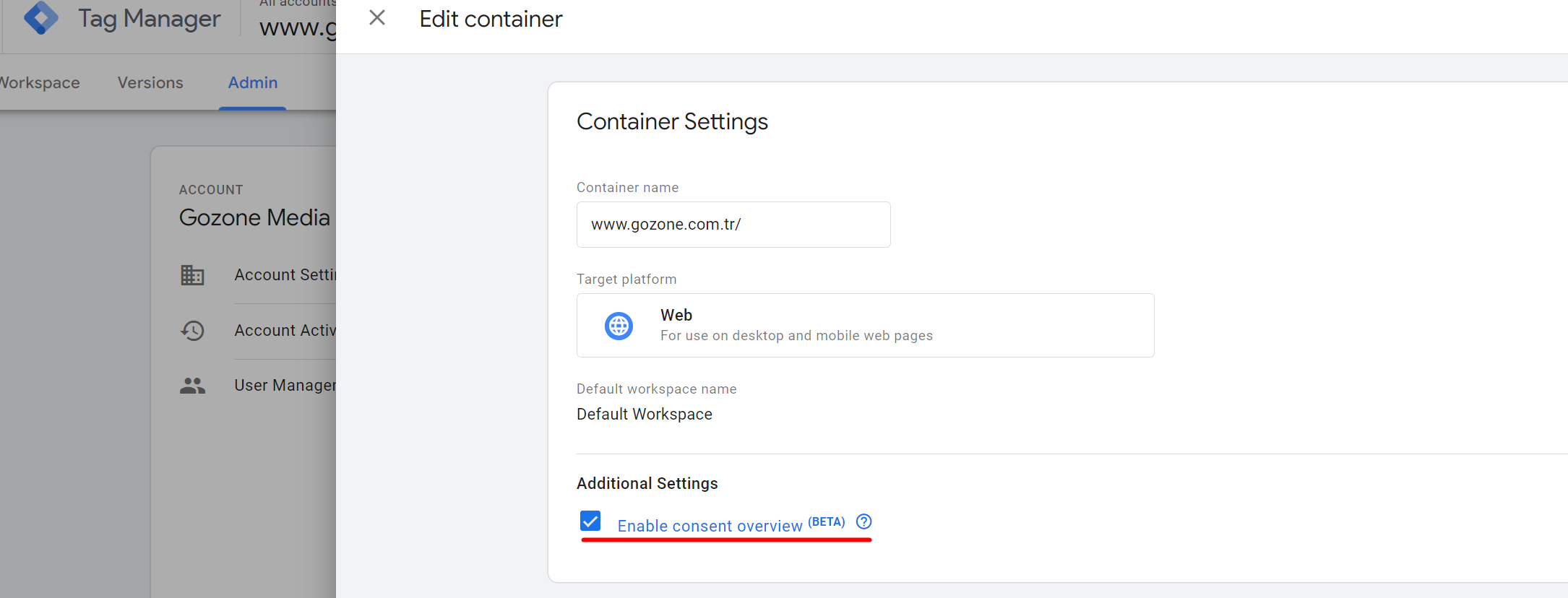
10-) Etiketler sekmesine geldikten sonra sağ üstte yer alan Onaya Genel Bakış seçeneğinin aktif olduğunu görüyoruz. Buraya tıklayalım.
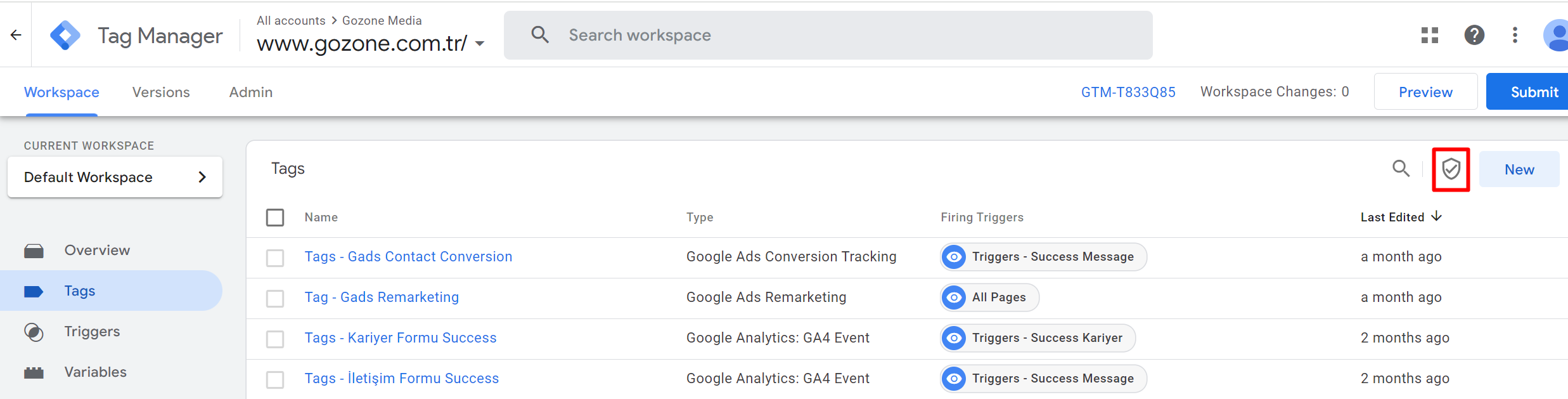
11-) Aşağıda ki resimde Onay Yapılandırılmadı alanında, var olan etiketlerin yapılandırılmadığını görüyoruz. Bu adımda var olan etiketlerin ek onay durumlarını ayarlayacağız.
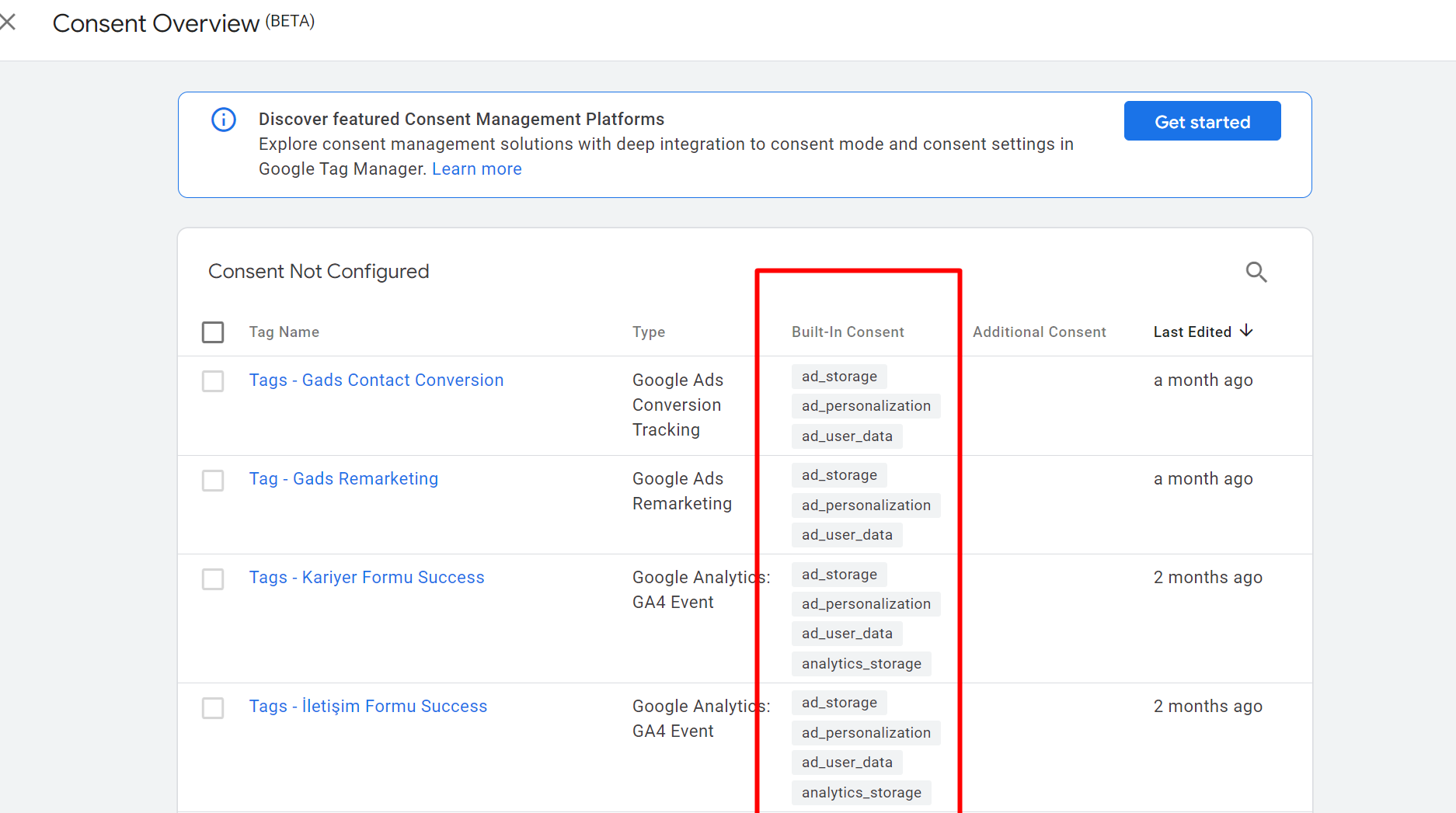
12-) Etiketler sekmesinde yeni etiket oluştur butonuna tıklayalım. Ardından 'Topluluk Şablon Galerisinde daha fazla etiket türünü keşfedin' seçeneğine tıklayıp, 'cookiebot' kelimesini arayalım. Resimde görüldüğü gibi Cokiebot CMP şablonunu seçelim.
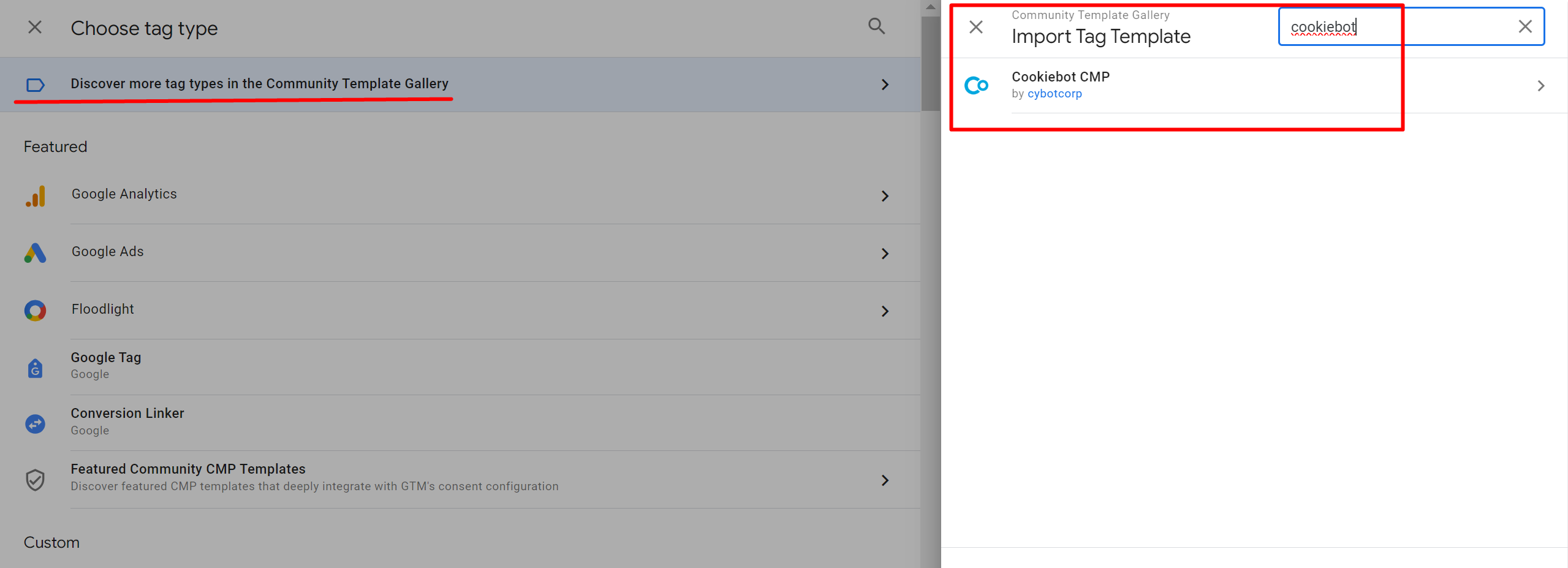
13-) Cookiebot web sitesinden 1-6. adımlarda oluşturduğumuz Banner'ın Domain group ID'ni kopyalayalım. Bu ID'yi Etiketin(Tag) içerisine yapıştırıp kurulumu tamamlayacağız.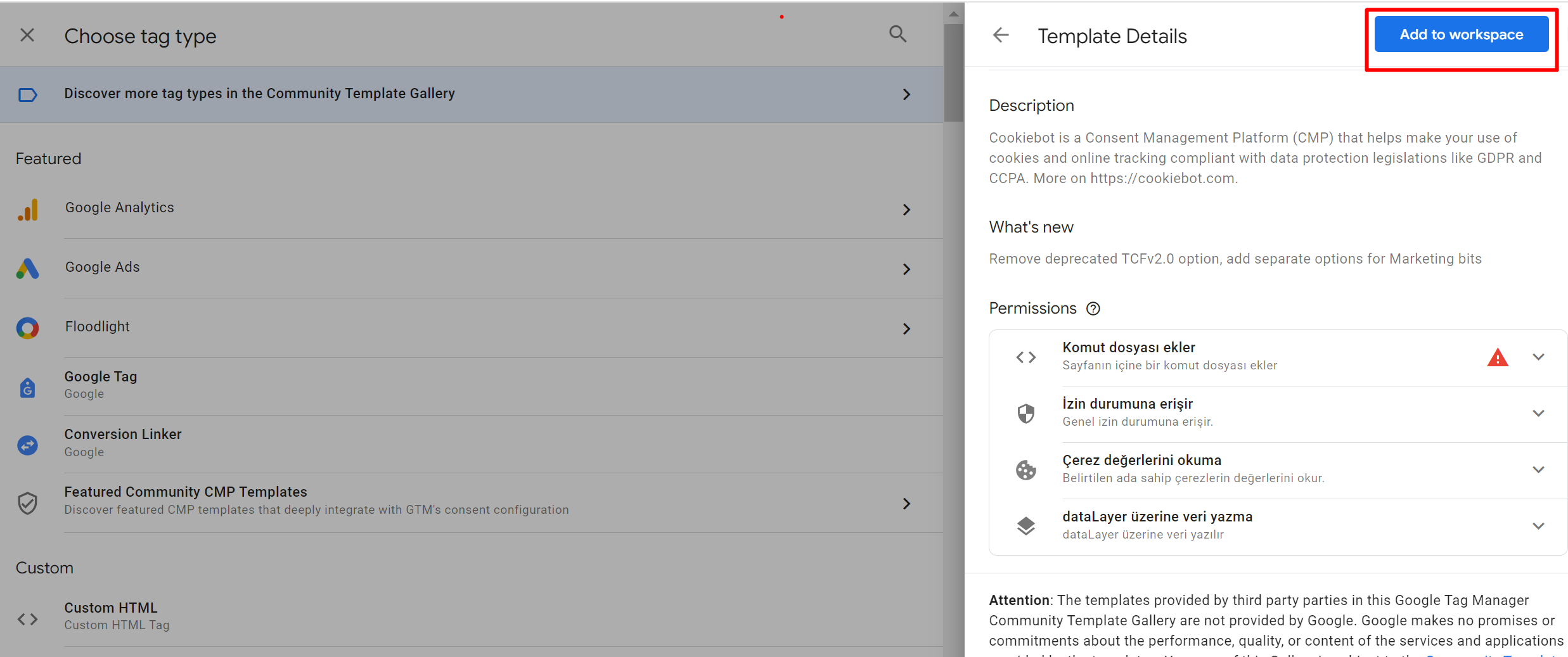
14-) Cookiebot web sitesinden 1-6. adımlarda oluşturduğumuz Banner'ın Domain group ID'ni kopyalayalım. Bu ID'yi Etiketin(Tag) içerisine yapıştırıp kurulumu tamamlayacağız.
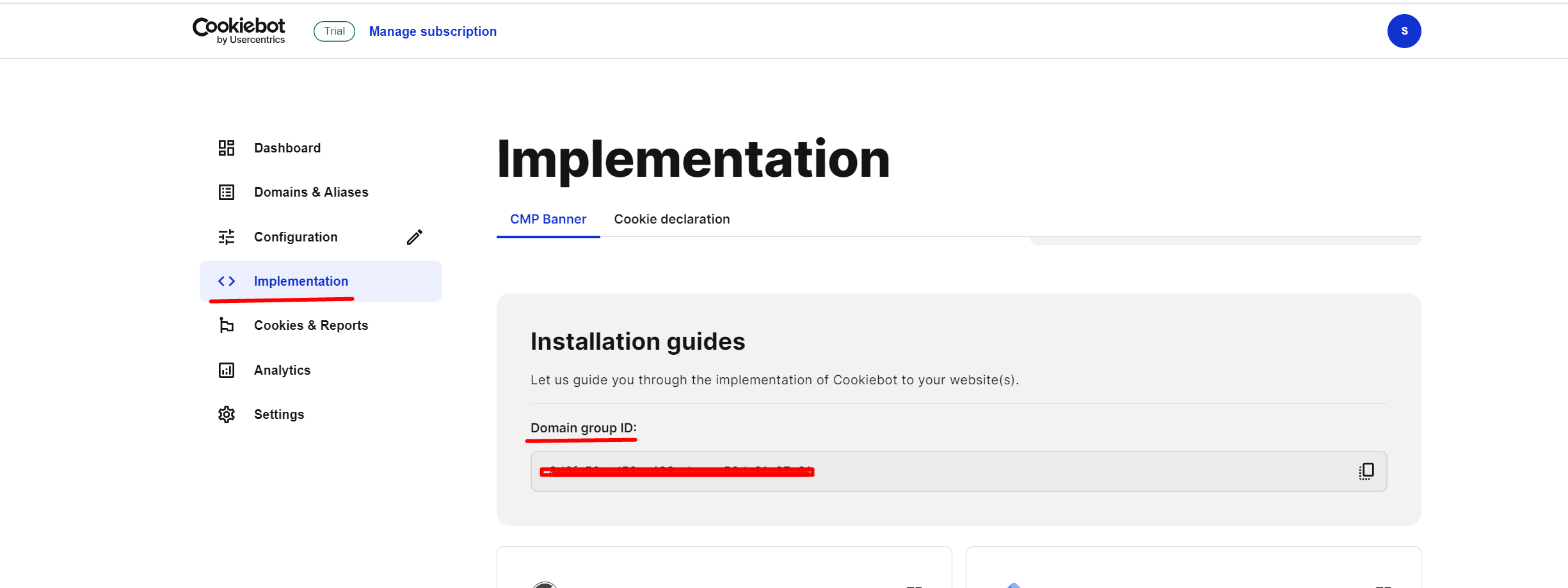
15-) ID'yi yapıştırdıktan sonra dilersek izinlerin hangi ülkede ki vatandaşlara sunulmasını ayarlayabilriz. Örneğin Türkiye'de ki kullanıcılar için CMP Banner gösterilmesin diyebiliriz.
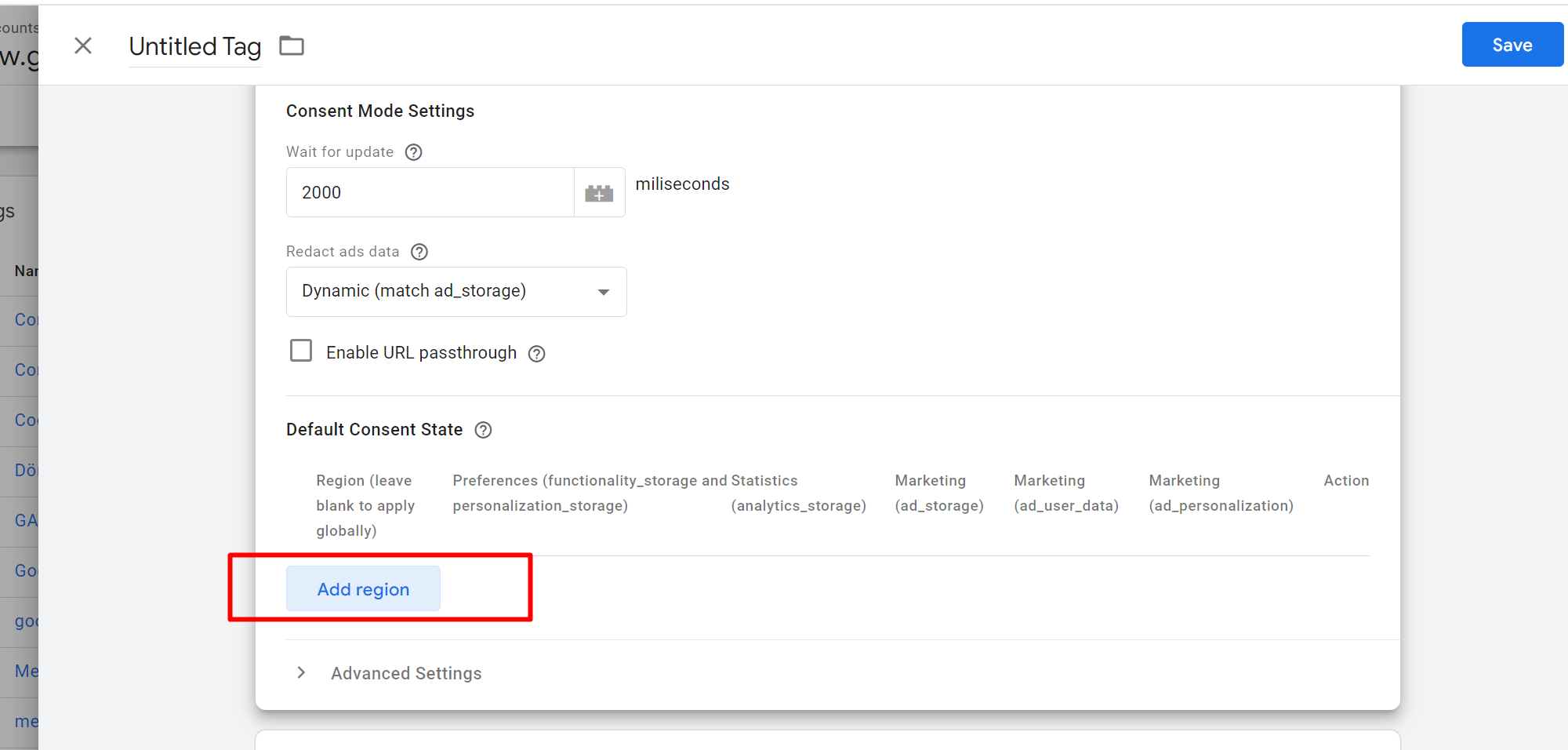
16-) Tetikleyici olarak Consent Initialization - All Pages seçiyoruz.
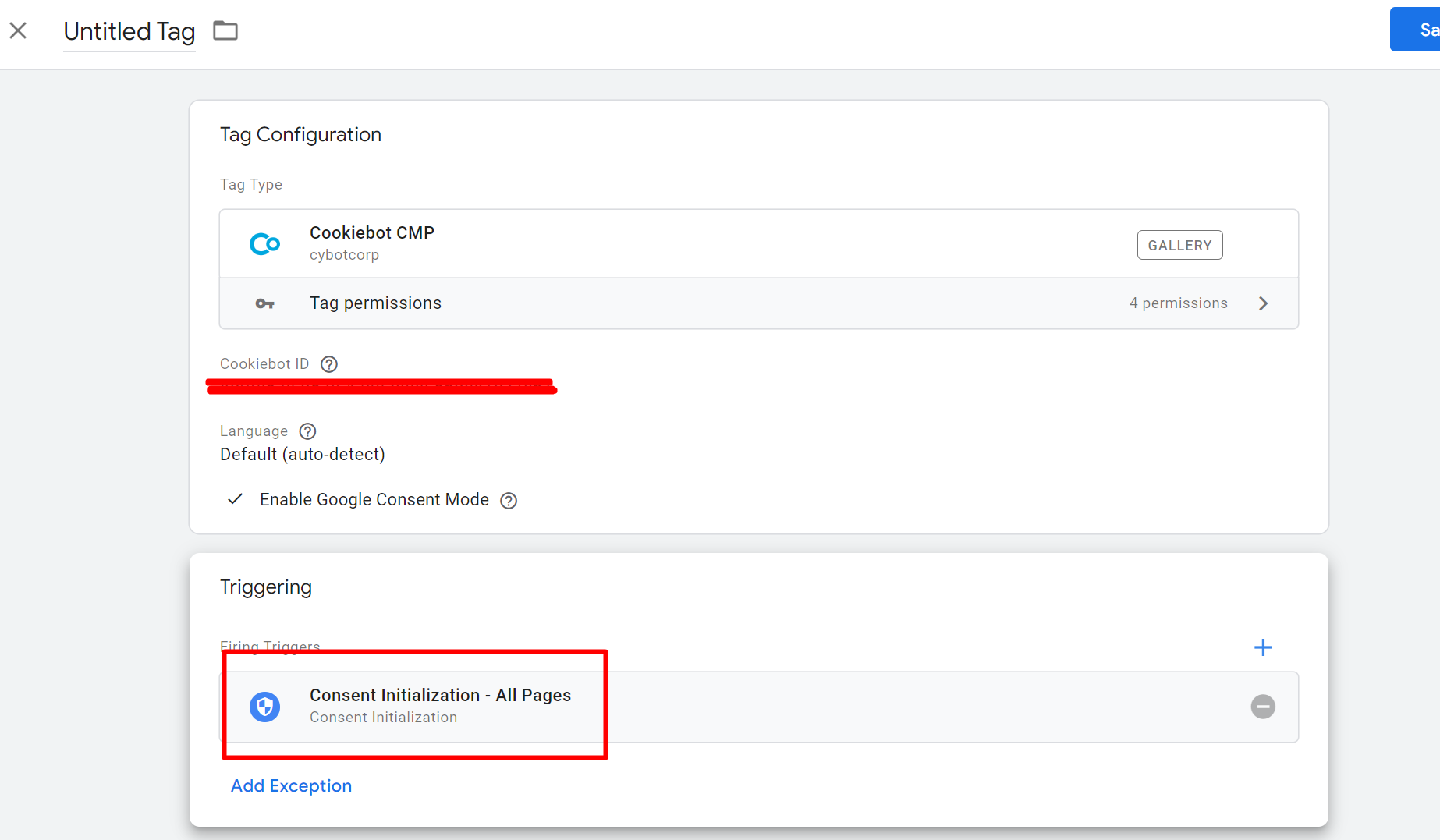
17-) Cookiebot CMP etiketinde son ayarı yapıp kurulumu tamamlayacağız. İzin ayarlarını alanına gelip, ek ayar gerektirmez seçeneğine tıklıyoruz. Böylelikle eğer kullanıcı çerez izinlerini reddetse bile bu etiket tetiklenecek ve kullanıcı izinlerini bize pushlayarak cevabını almış her koşulda almış olacağız.
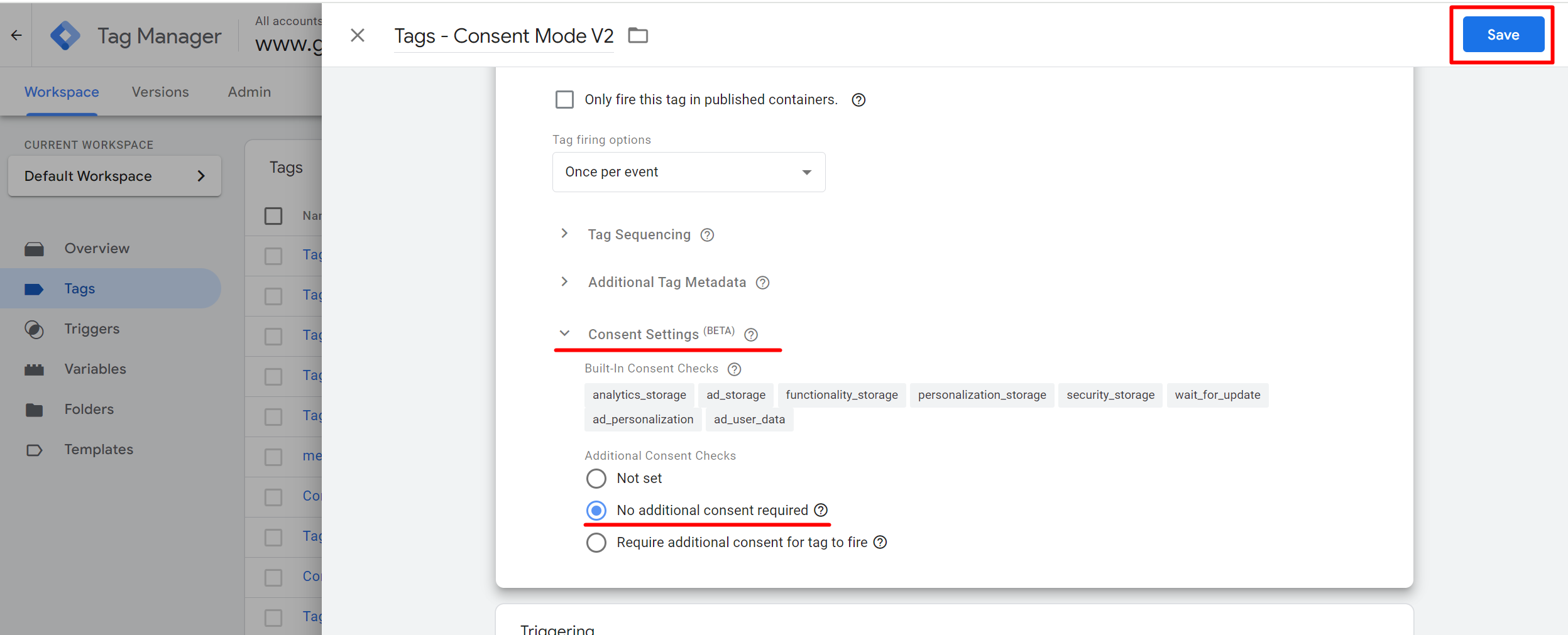
18-) Onaya genel bakış sekmesine geldiğimizde az önce kurduğumuz etiketin Onay Yapılandırıldı adımında olduğunu görebiliyoruz. Bunun sebebi 17. madde de Onay ayarlarında seçim yaptığımız için artık etiketi yapılandırmış olduk. Sonra ki adımlar var olan tüm etiketlerin Onay ayarını değiştirip Onay yapılandırıldı(Consent Configured) adımına taşıyacağız.
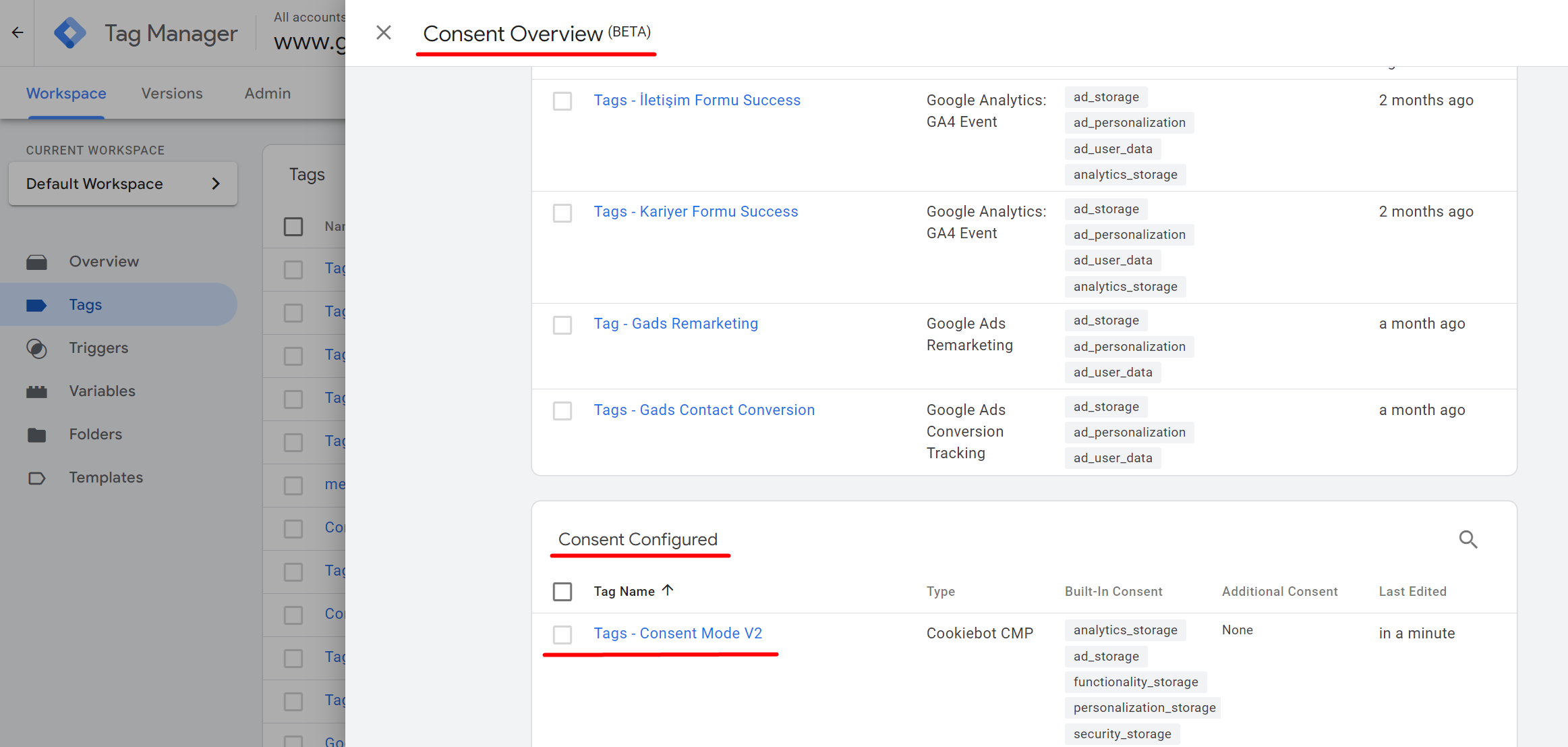
19-) GTM'den ön izleme yapınca gördüğümüz gibi CMP Banner aktif bir şekilde çalışmaktadır.
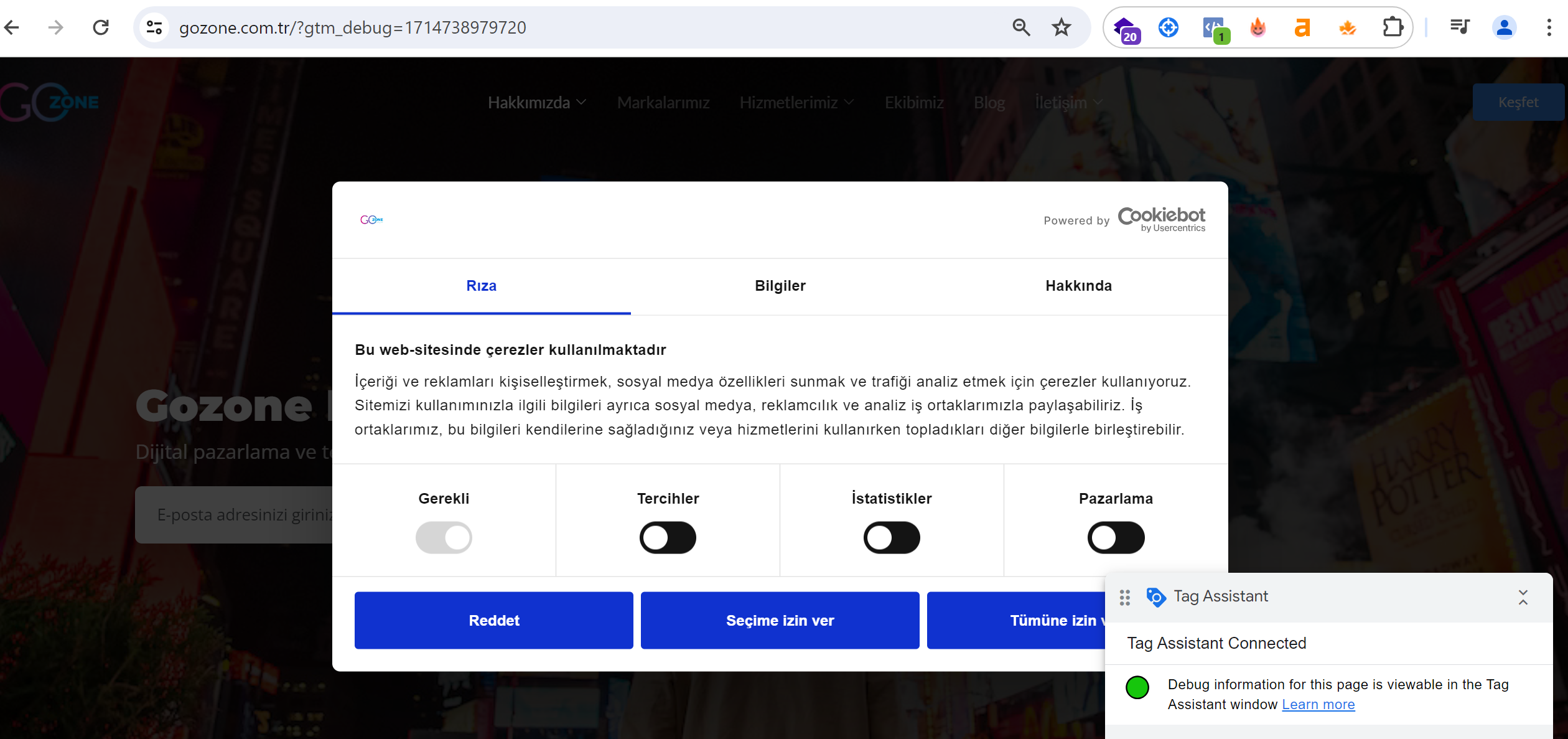
20-) CMP Banner'de herhangi bir seçim yapılmadığında security_stroge haricinde diğer izinler otomatik olarak reddedildi olarak gelmektedir.
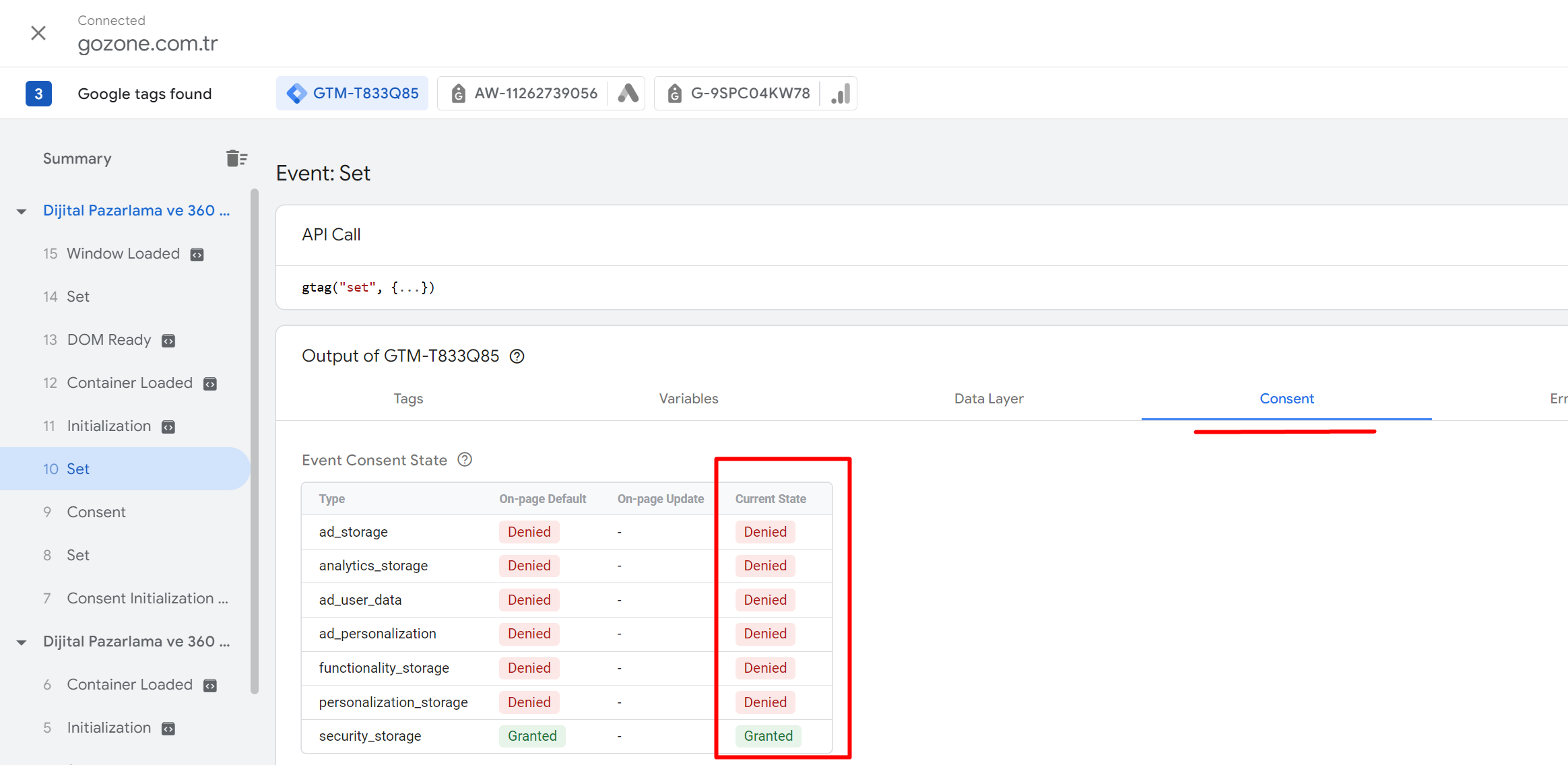
21-) Sadece İstatistik izinlerini tıklayıp seçime izin ver diyelim ve Gtm üzerinden değişikliği hep beraber görelim.
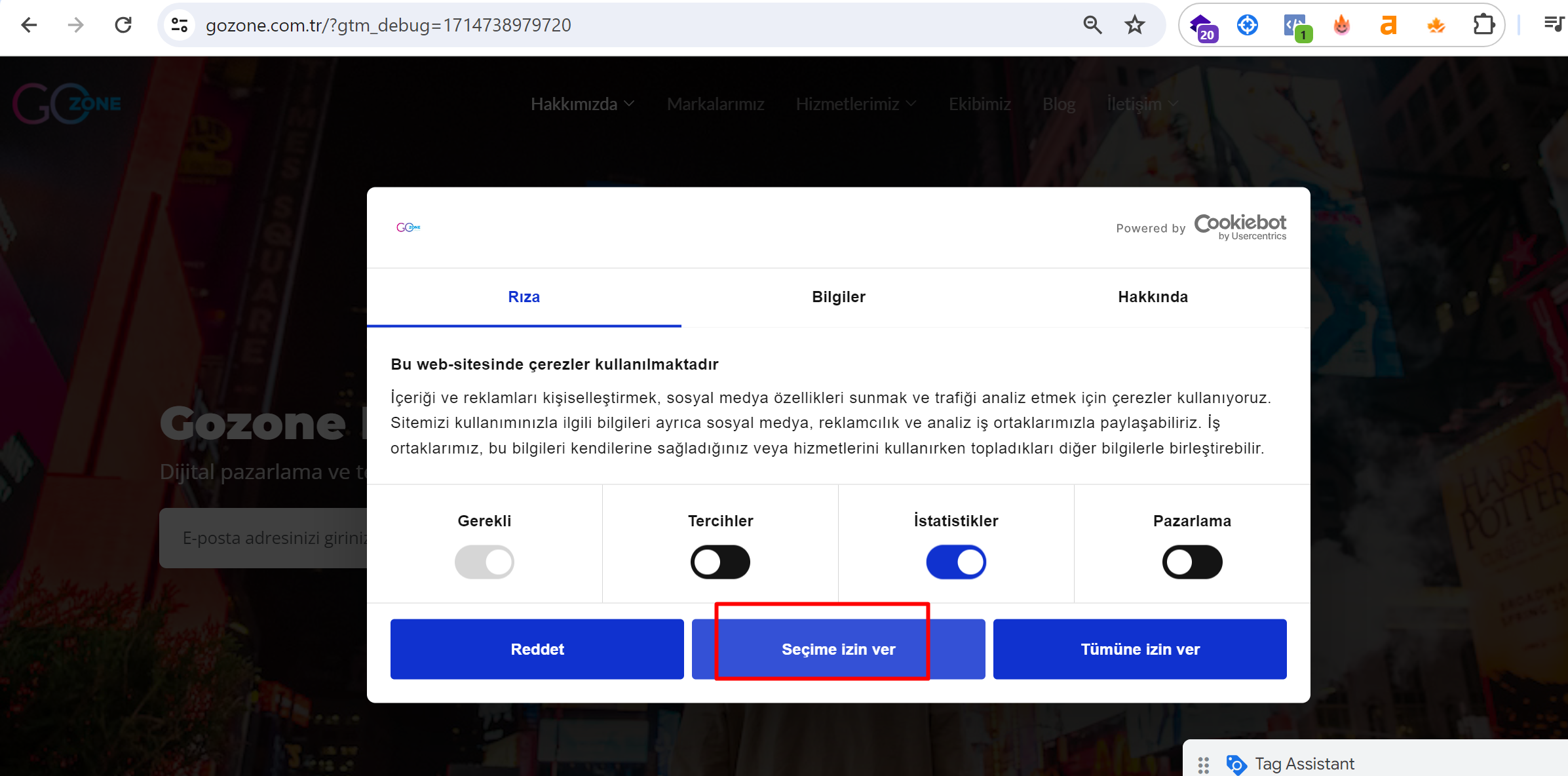
22-) Sadece İstatistik izinlerini verdiğimiz için 22.satırda ki cookie_consent_update eventinin içerisinde analytics_storage parametresi granted olarak değiştiğini görmekteyiz.
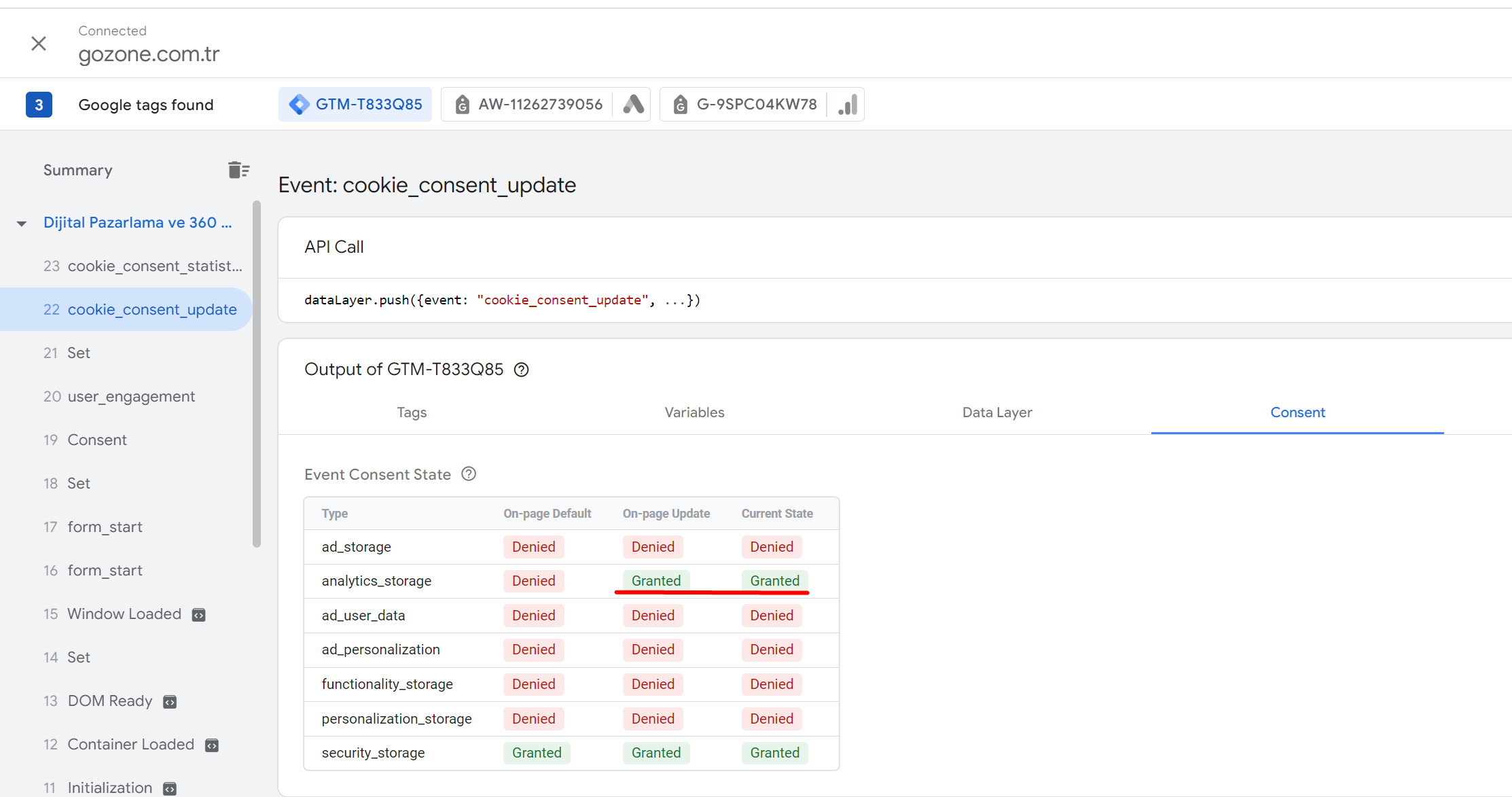
23-) Şimdi ise web sitemizden tümüne izin ver seçeneğine tıklayıp 33. satırda ki cookie_consent_update eventine baktığımızda tüm parametreler Granted olarak güncellendiğini görüyoruz. Yani CMP Banner sağlıklı bir şekilde çalışmaktadır.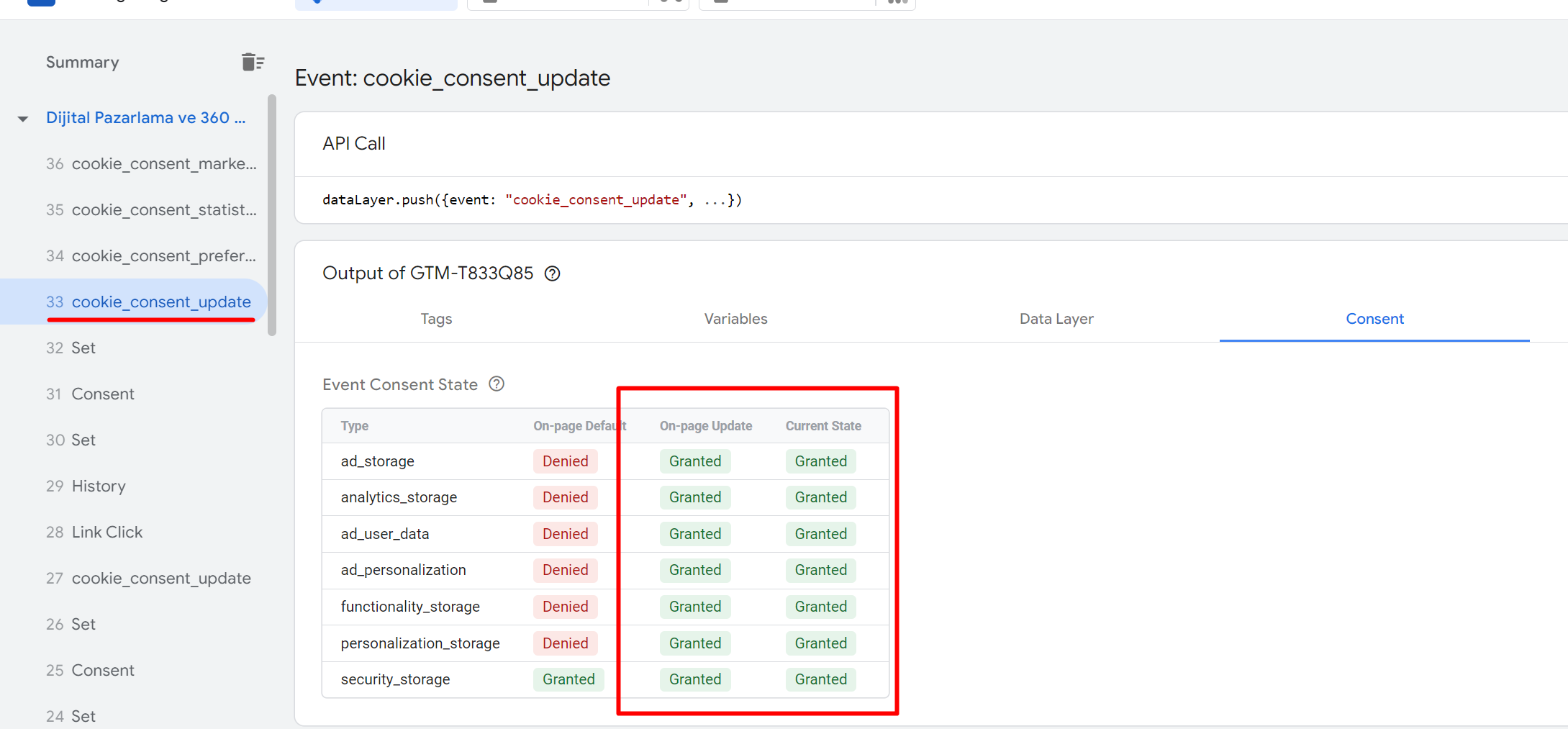
24-) CMP Banner'ımızı test edip sorunsuz çalıştığını gözlemledik. Şimdi ise Onaya Genel Bakış sekmesine geri dönüyoruz ve izinlerimizi yapılandırıyoruz. Burada GA4 eventlerine veya tüm analytics ölçüm araçları içeren etiketlere analytics_strorage iznini istemesi seçeceğiz. GAds veya diğer reklamcılık eventlerine ad_storage, ad_personalization ve ad_user_data izinlerini eklememiz gerekiyor.
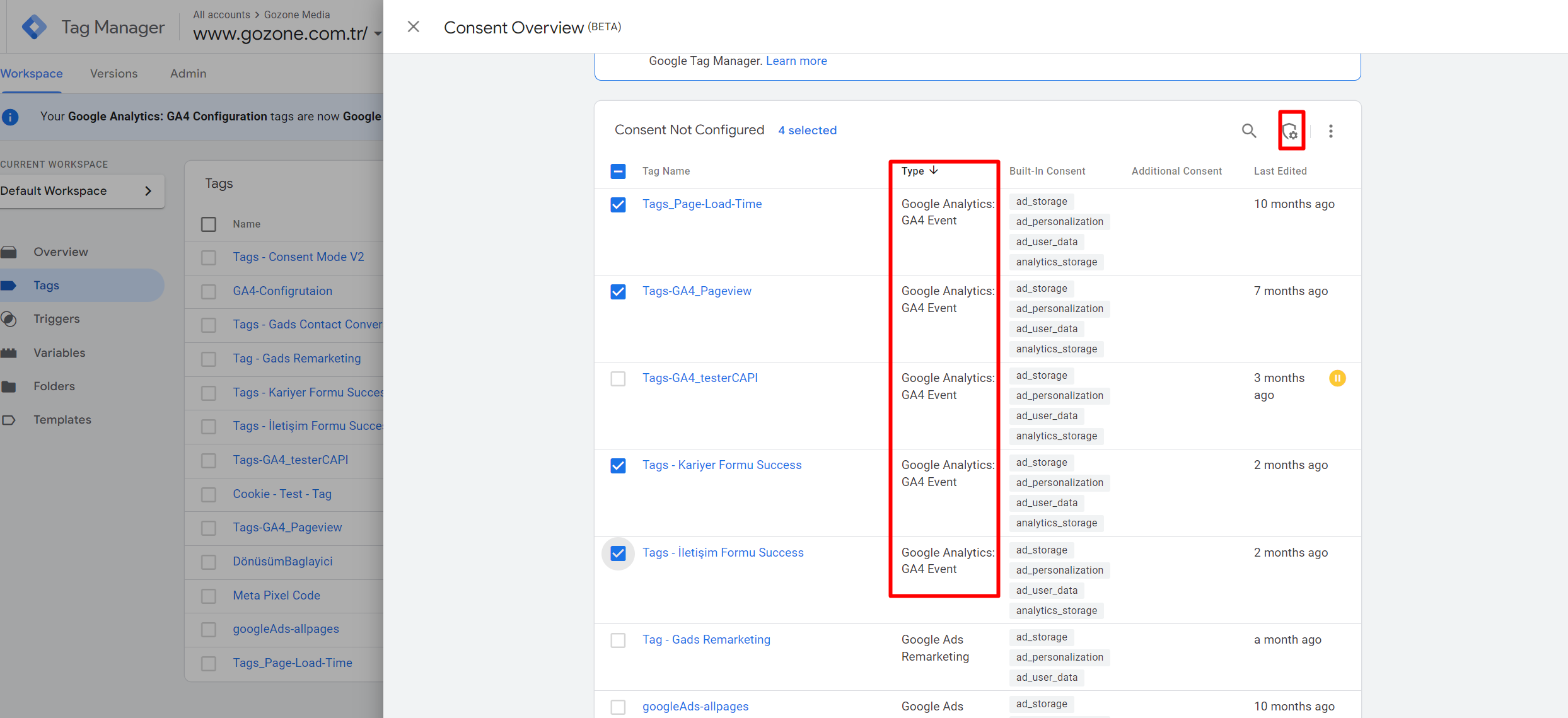
25-) Tüm etiketler de izin modunu tek tek seçmek yerine analytics verileri içeren tagleri seçip sağ üstte yer alan 'Edit Consent Settings' butonuna tıklayıp toplu olarak işlem yapıyoruz. Burada aşağıda ki gibi 'Etiketin tetiklenmesi için ek izin gerektirir' (Require additional consent for tag to fire) seçeneğini tıklayıp 'analytics_storage' izin parametresini ekliyoruz.
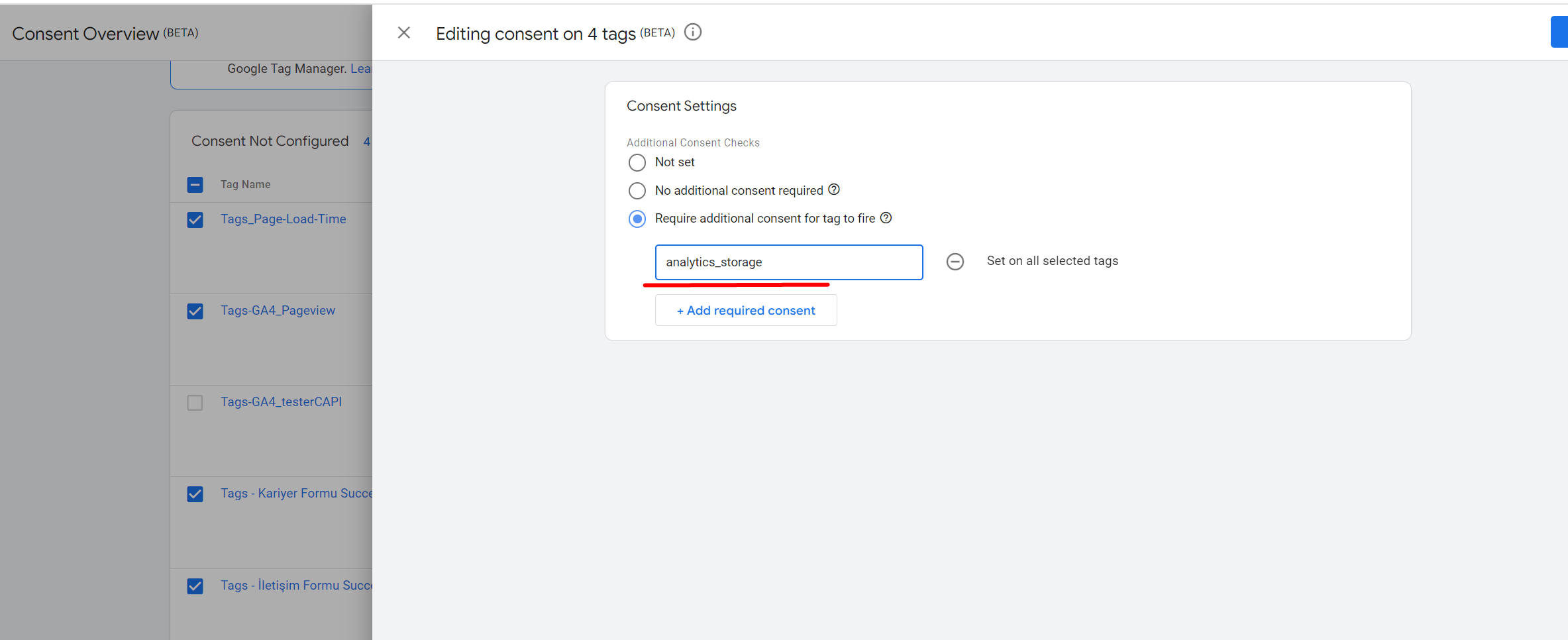
26-) Google web sitesinde yer alan kaynağa göre izin türlerini açıklayalım. Kaynağa buradan ulaşabilirsiniz.
27-) Tüm etiketler için ek onay (Additional consent) parametresini ayarladık. Analitik ölçüm etiketlerinde 'analytics_storage' parametresini, reklam ölçüm etiketlerinde ise 'ad_storage', 'ad_personalization' ve 'ad_user_data' parametrelerini ekledik.
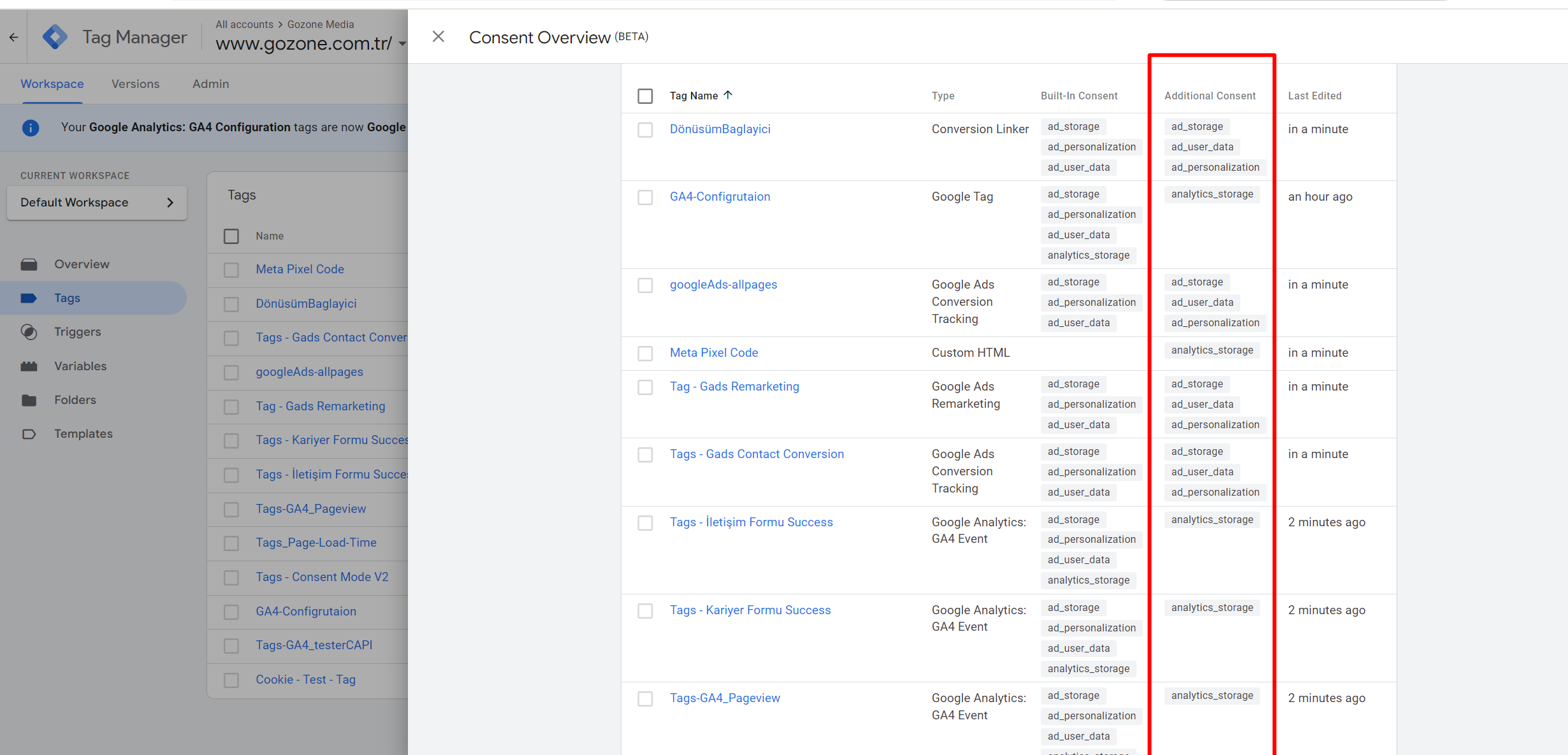
28-) Son olarak var olan tetikleyecilerde page_view tetikleyicisi kullanılarak veya 3.party uygulama kurulumlarında her sayfada tetiklenen etiketleri toplu şekilde Trigger - Cookie Consent Update tetikleyicisi ile değiştirdik. Bu tetikleyici web sitesinde cookie_consent_update eventi çalıştığında tetiklenmektedir.
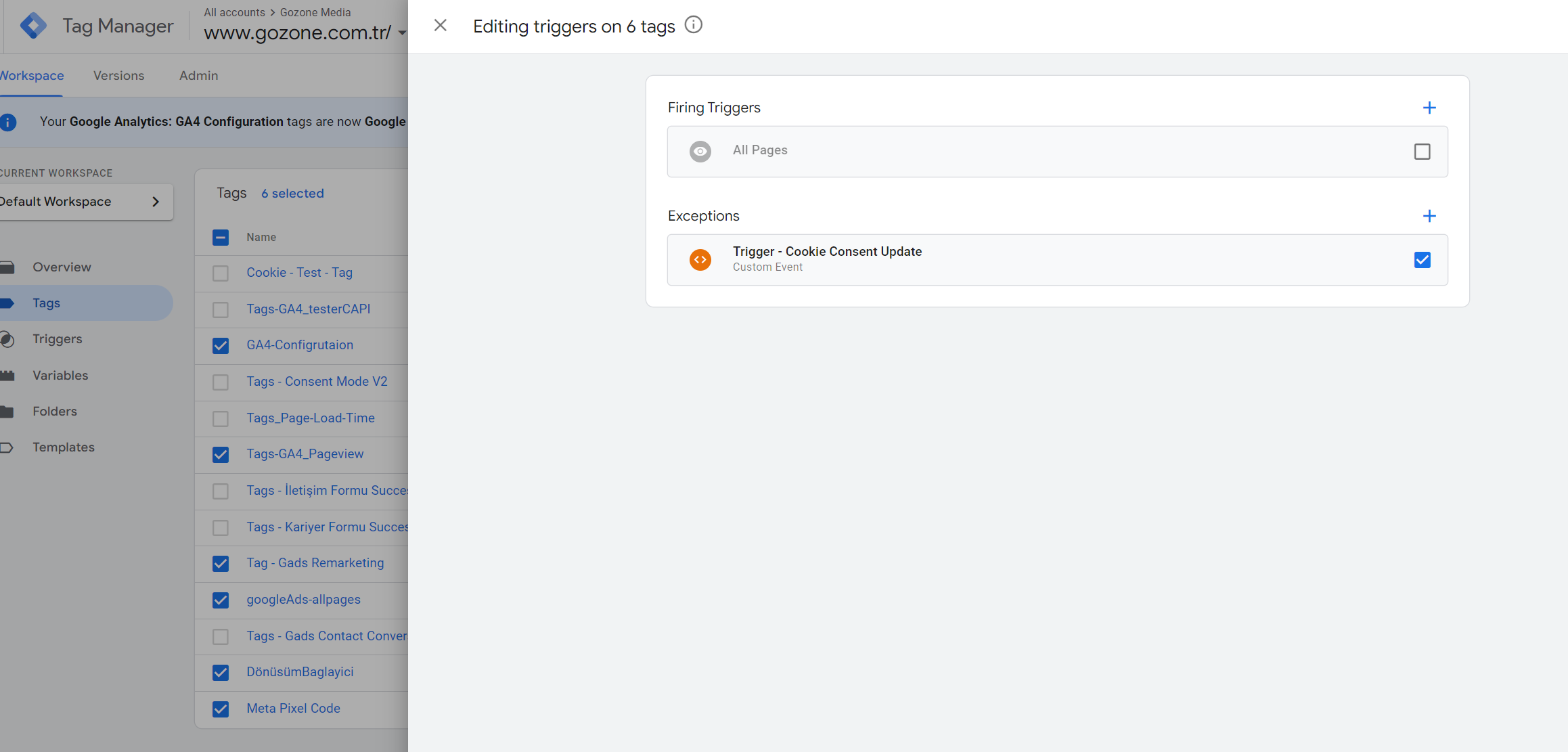
29-) Trigger - Cookie Consent Update tetikleyicisi custom event olarak kurup event name olarak: 'cookie_consent_update' şeklinde yazdık. Bu tetikleyici web sitesinde cookie_consent_update eventi çalıştığında tetiklenmektedir.
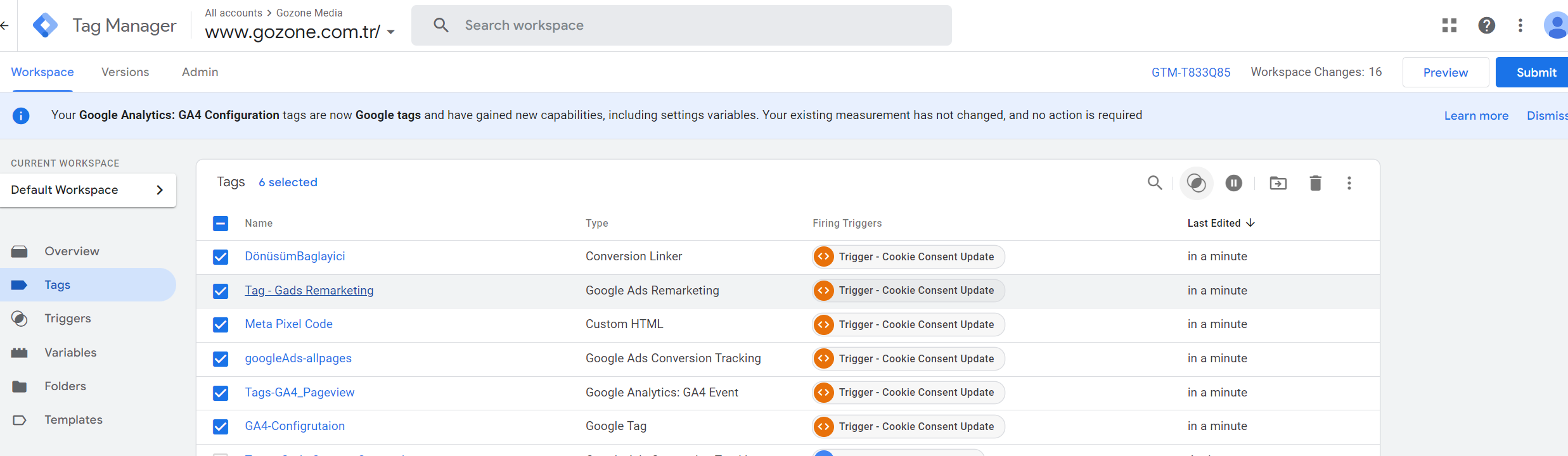
30-) Bu örneğimizde, 21. adımda yer alan CMP Banner‘da sadece İstatistik çerezlerine izin verdik. GTM ön izleme moduna baktığımızda 114. adımda Tags — İletişim Formu Success’in tetiklendiğini ama Tags — GAds etiketinin tetiklenmediğini görüyoruz.
Yani sadece İstatistik çerezlerine izin verdiğimizden Reklamcılık alanında kullanılan Tags — GAds Contact Conversion etiketinin Onay Ayarları sayesinde bloglandığını görüyoruz.
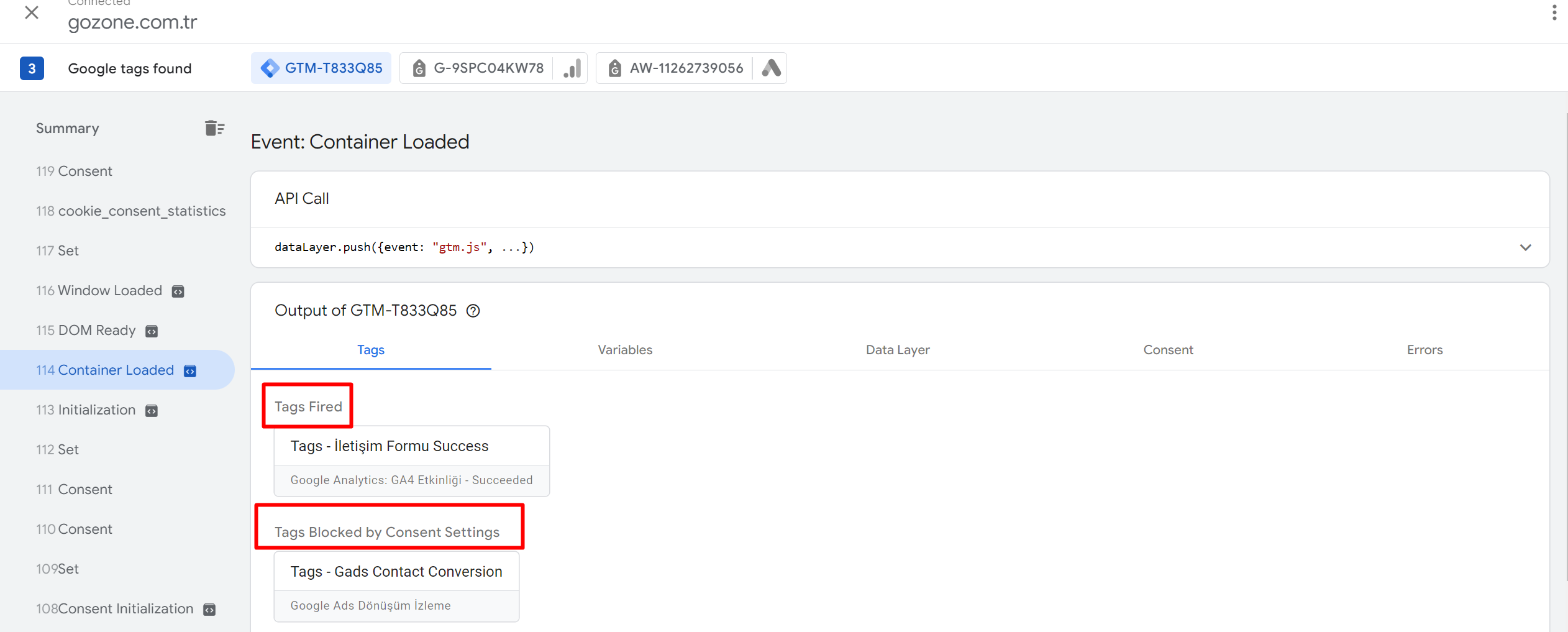
GTM ile Consent Mode V2 ve Cookiebot ile CMP Banner kurulumlarını başarıyla tamamladık.
Sorularınız olursa iletişime geçmekten çekinmeyin :)
Kaynak: https://medium.com/@acikgozfurkan/consent-mode-v2